Page 1

MANUEL D’UTILISATION
Ver. 0.2
Page 2
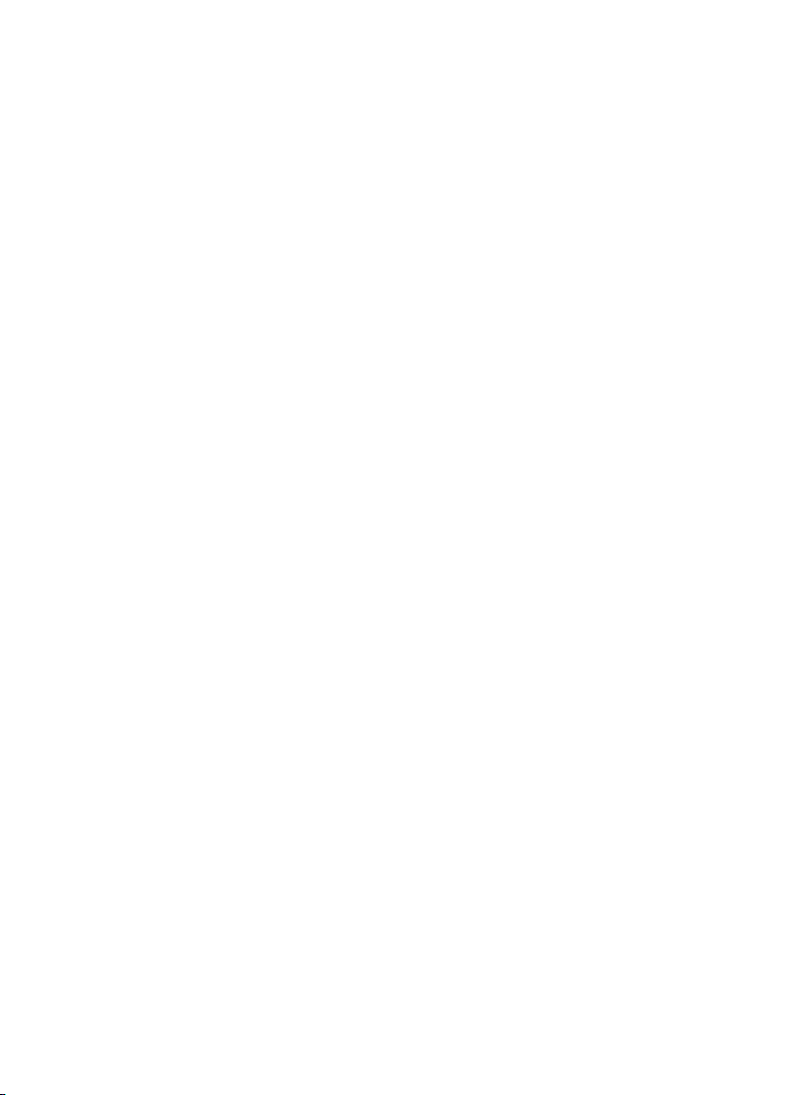
Page 3
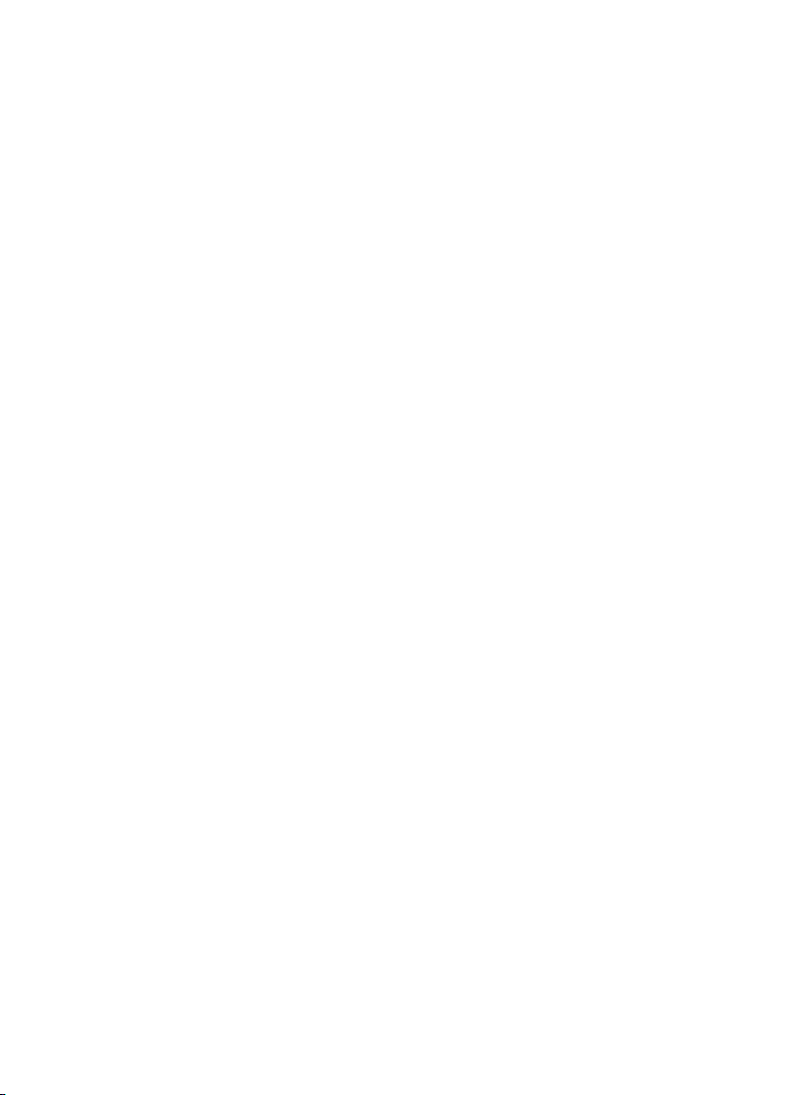
Index
Avertissement 6
Entretien et remplacement de la batterie 7
1. Introduction 8
1.1 Contenu de la boite 8
1.2 Accessoires disponibles 8
1.3 Caractéristiques techniques 8
1.4 Le clavier 9
2. Installation 10
2.1 Insertion de la carte SD 10
2.2 Fixation du support 10
2.3 Alimentation électrique 10
2.4 Fonctionnement sur batterie 11
2.5 Fixation de l’antenne externe GPS en option 11
2.6 Mise en oeuvre 12
3. Le Menu Principal 13
4. Choisir une destination 15
4.1 Définir la première destination 15
4.2 Montrer sur la Carte 16
4.3 Préférences de l’itinéraire 16
5. Planifier une route 17
5.1 Planifier une route d’un point A à un point B 17
5.2 Supprimer un itinéraire 17
5.3 Demi-tours 17
5.4 Points de Passage 18
5.5 Eviter une rue et effectuer un Détour 18
5.6 Bloquer une route 18
5.7 Zones piétonnes 19
5.8 Simulation 19
6. Exemples de Cartes 20
6.1 Information de Navigation 20
6.1.1 Statut de l’unité 21
Page 4
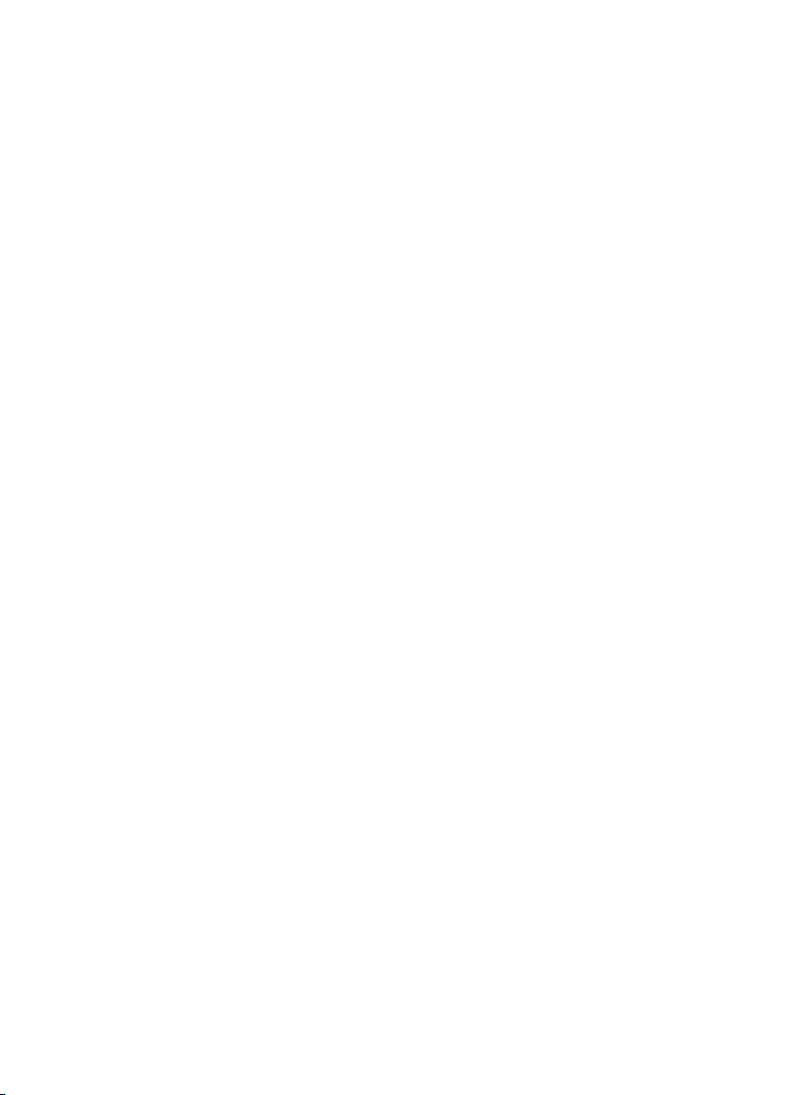
6.1.2 Champs de données 22
6.2 Se déplacer dans la carte 22
6.3 Affichage 2D et 3D 22
6.4 Vision nocturne 23
6.5 Liste des Virages 23
6.6 Points d’intérêt (PI) 24
7. Gestion des Contacts 25
7.1 Sauvegarder un contact à votre position GPS 25
7.2 Sauvegarder un nouveau contact directement sur la carte 25
7.3 Sauvegarder un contact avec une adresse spécifique 26
7.4 Carnet d’adresses 26
7.5 Modifier un contact 26
7.6 Régler l’adresse de la BASE 26
7.7 Alarme de Contact 27
7.8 Gestion de fichiers 27
8. Options recherches avancées 28
8.1 Recherche avancée d’adresse 28
8.1.1 Adresses récemment trouvées 28
8.1.2 Recherche du Centre Ville 28
8.1.3 Recherche par intersection 29
8.1.4 Recherche par Code Postal 29
8.2 Recherche avancée des PI (points d’intérêts) 29
8.2.1 PI récemment trouvés 29
8.2.2 Recherche des PI les plus proches 30
8.2.3 Recherche de PI près de votre destination 30
8.2.4 Recherche des PI dans une ville 30
9. Fonctions spéciales 31
9.1 Vidéo 31
9.2 TMC 31
9.3 Base de données radars 31
10. Réglage de préférences 33
10.1 Préférences utilisateur 33
10.1.1 Réglages généraux 33
10.1.2 Langue 33
10.1.3 Guidage 33
Page 5
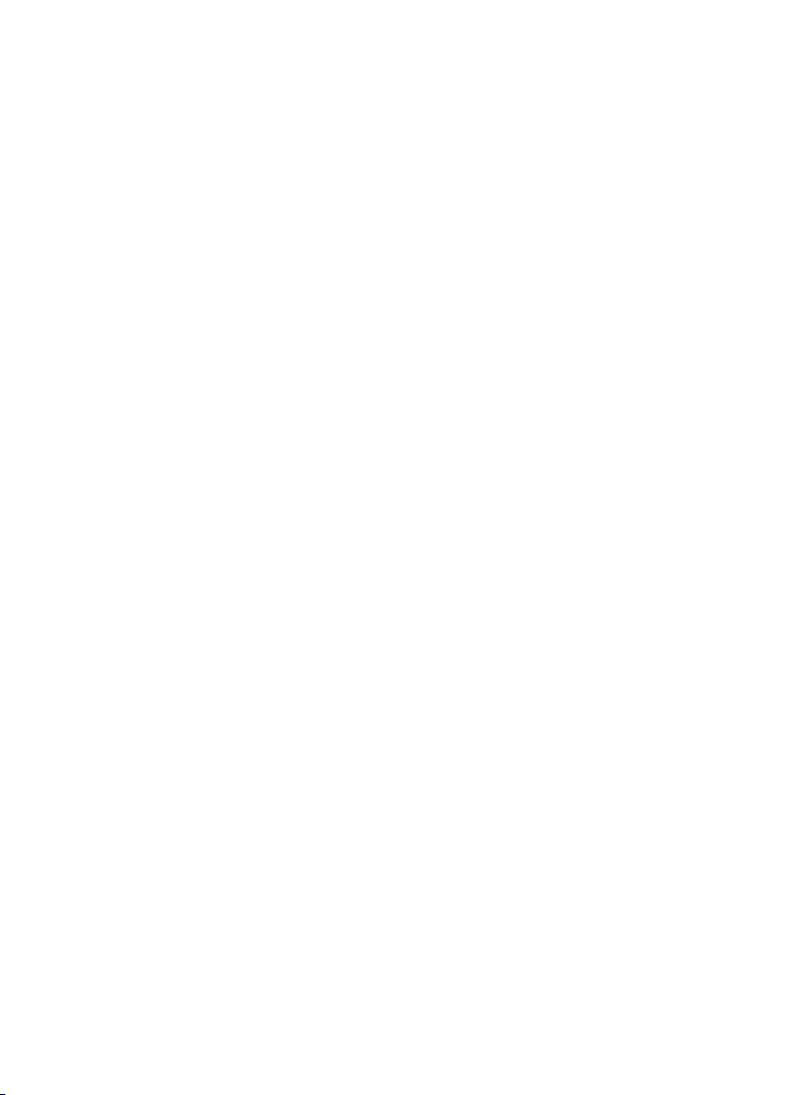
10.1.4 Paramètres écran 34
10.1.5 Batterie 34
10.1.6 Simulation 35
10.1.7 Alarmes 35
10.1.8 RAZ 35
10.2 Paramètres Carte 35
10.3 Icônes de la Carte 36
10.4 Paramètres temps 36
10.5 Paramètres Trafic 36
10.6 Paramètres champs Info 37
11. Mise à jour du logiciel et la Carte 38
11.1 Mise à jour du logiciel 38
11.2 Mise à jour de la carte 39
12. Recherche de panne 40
12.1 RESET GENERAL 40
12.2 Reset 40
13. Garantie et Support Technique 41
13.1 Conditions de la Garantie 41
13.2 Réparations et remplacement sous garantie 42
13.3 Licence d’utilisation de la base de données Télé Atlas 42
Annexe A 46
Annexe B 47
Page 6
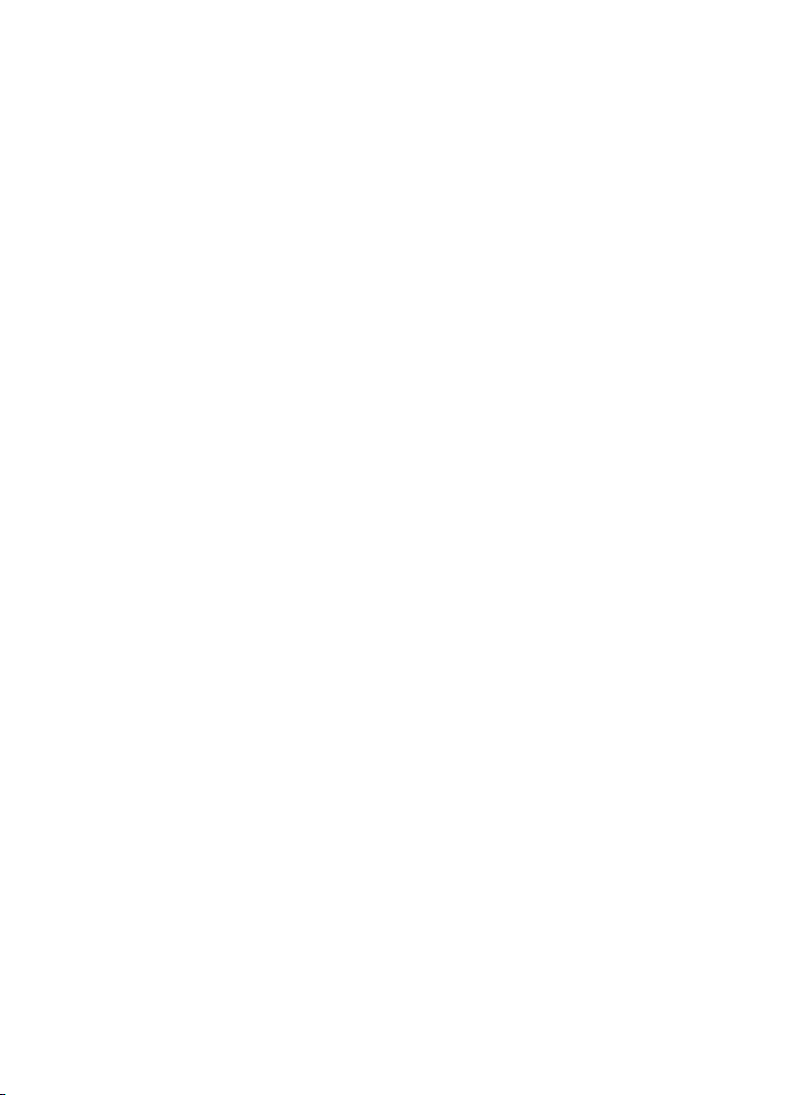
Avertissement
Le fabricant et la chaîne de distribution déclinent toute responsabilité de l’utilisation impropre de
l’appareil entraînant des accidents ou dommages aux biens ou aux personnes.
L’utilisation de ce système de navigation sous entend que l’utilisateur accepte et suit toutes les mises
en garde et toutes les instructions contenues dans ce manuel. Le chauffeur est tenu responsable de
l’utilisation correcte du Géosat (mode chauffeur ou mode passager).
L’utilisateur devra ignorer les indications suggérées par le Géosat dans le cas où elles seraient
en contraction avec le code de la route. Le fabricant et la chaîne de distribution déclinent toute
responsabilité de l’utilisation incorrecte de l’appareil dans le cas d’une violation du code de la
route.
Les données cartographiques Télé Atlas chargées dans le système de navigation peuvent comporter
quelles différences avec la réalité du terrain. Ceci est dû à l’évolution permanente du réseau routier.
Certaines régions sont mieux couvertes que d’autres.
Important:
• Ne placer pas le système de navigation à un endroit masquant la vue du chauffeur
• Ne pas placer le système de navigation à un endroit qui pourrait entraver le bon fonctionnement
des équipements de sécurité du véhicule (comme par exemple les airbags).
• Assurez-vous que le système de navigation est correctement fixé à son support avant de rouler.
• Ne vous fiez pas uniquement aux instructions vocales. En fonction des différents facteurs (vitesse,
météo, réception GPS etc.) ces instructions peuvent être erronées ou non synchronisées. Prenez
toujours les informations fournies comme suggestions et respectez toujours le code de la route.
Les systèmes de navigation satellites doivent seulement être considérés comme des aides à la
navigation. Le chauffeur est tenu responsable de sa conduite en toute sécurité et du choix de la
meilleure route à prendre.
• Ne consulter pas le système de navigation en conduisant si cela représente un danger pour vous
ou pour une tierce personne.
• Ne programmez pas le système de navigation en conduisant.
• La précision du signal GPS, dans le meilleur des cas, est garantie pour une valeur de 15 mètres.
Les informations contenues dans ce manuel ont été mises à jour en Septembre 2006. Tout changement
important dans le système, concernant les fonctions, les barres d’outils ou les cartes intervenu après
cette date ne sera pas inclut dans ce manuel.
6
Page 7
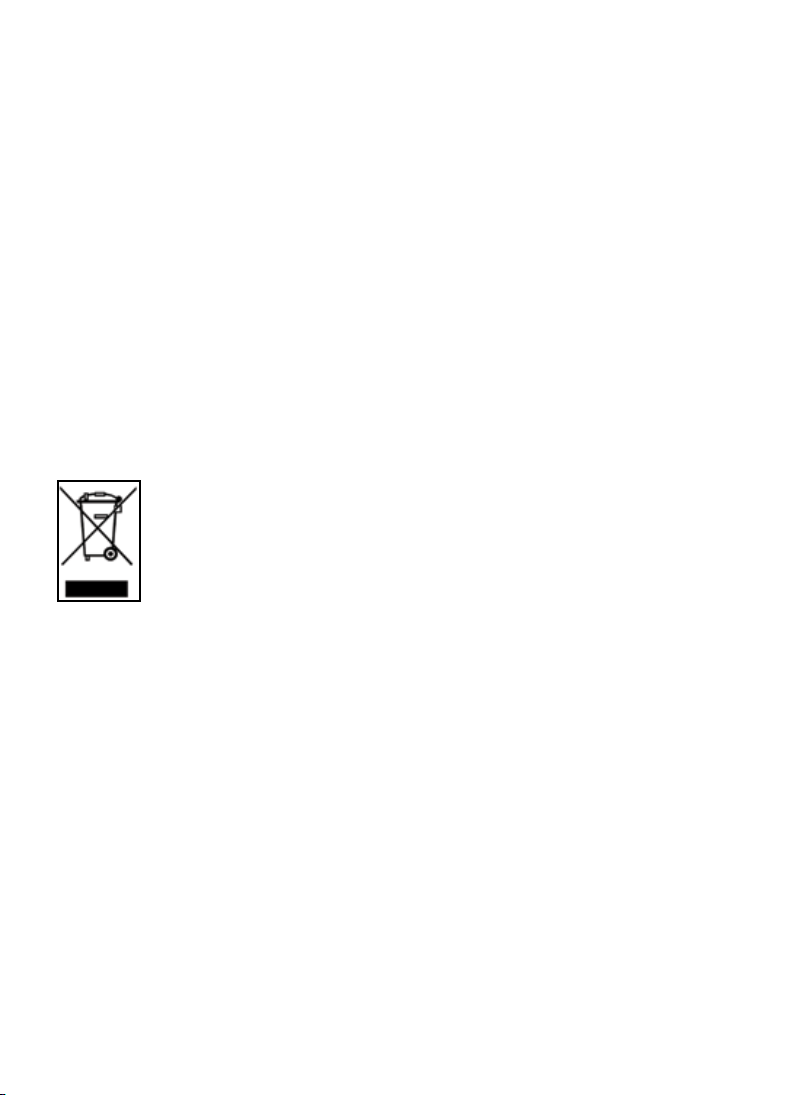
Entretien et remplacement de la batterie
• Ne laissez pas le système de navigation à la lumière directe du soleil trop longtemps. Ceci pourrait
entacher le bon fonctionnement de votre Géosat. Si vous suspectez que le système de navigation
est en surchauffe à la suite d’une exposition au soleil, laissez la température de votre véhicule
redescendre et attendez que votre appareil soit de nouveau à une température normale pour le
remettre en service.
• La carte mémoire SD ne doit pas être formatée et son contenu ne doit pas être modifié.
• Seules les cartes SD de la marque AvMap sont compatibles avec le Géosat.
• Eviter de tapoter l’afficheur.
• Ne pas utiliser des produits à base d’huile pour nettoyer l’écran LCD.
• Eviter le contact avec l’eau.
Ce produit est équipé d’une batterie Ion-Lithium. Ne pas utiliser l’appareil dans un environnement
humide ou corrosif. Pour conserver à la batterie sa durée de vie, ne pas la recharger à des températures
supérieures à 60 °C.
LA BATTERIE ION-LITHIUM FOURNIE AVEC LE PRODUIT DOIT ETRE RECYCLE OU MIS AU REBUS
SELON LA PROCEDURE EN VIGUEUR.
WEEE: Mise au rebus des produits électriques et électroniques
ILe symbole représenté ici et sur la boîte indique la conformité à la directive WEEE.
Ne jetez pas ce produit WEEE dans les ordures ménagères; Certains composants
de l’équipement électronique sont préjudiciables pour l’environnement et la santé
publique en cas d’utilisation impropre ou s’ils sont mis au rebus de façon incorrecte.
Ramenez l’appareil à votre distributeur lors de l’achat d’un nouvel équipement. La
décharge illicite de tels produits est passible de sanctions.
Information au sujet des émissions pour le Canada: Ce produit numérique de classe B est conforme
à la loi canadienne ICES-003/NMB-003.
Directive R&TTE DL2: Ce produit est conforme à la directive européenne 99/5/CE.
7
Page 8
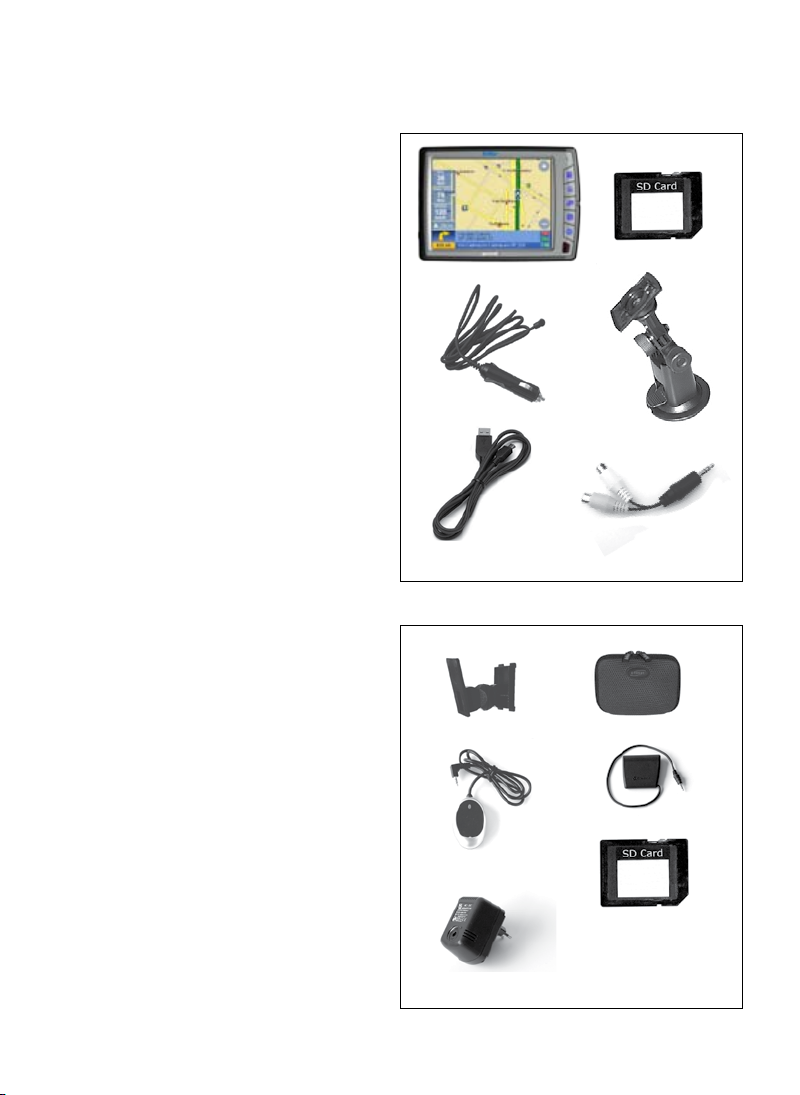
1. Introduction
1.1 Contenu de la boite
Avant toute utilisation du produit assurez-vous
que la boite contient les éléments suivants:
1. Navigateur Géosat (Ecran LCD TFT de 5
pouces)
2. Carte SD pré-chargée avec la cartographe
Télé Atlas
3. Prise allume-cigare
4. Support rigide et réglable équipé d’une
ventouse
5. Câble USB
6. Câble audio/vidéo
7. Mémento de prise en main
1.2 Accessoires
disponibles
1. Support fixe
2. Pochette (sacoche de transport)
3. Antenne GPS externe
4. Récepteur TMC
5. Cartes supplémentaires / Mises à jour de
cartes pré-chargées sur SD
6. Adaptateur secteur
1.3 Caractéristiques
techniques
En observant le système de navigation vous
verrez les éléments suivants:
1. Clavier
2. Ecran LCD TFT de 5 pouces
3. Capteur infrarouge
4. Emplacement pour les cartes mémoire SD
5. Sortie Audio
6. Microphone
7. Capteur de luminosité
8. Prise pour ALIMENTATION externe
9. Entrée Audio vidéo
10. Prise pour antenne GPS externe
11. Prise pour récepteur TMC
12. Haut-parleur
13. Port USB
1
3
5
1
3
6
6
2
4
2
4
5
8
Page 9
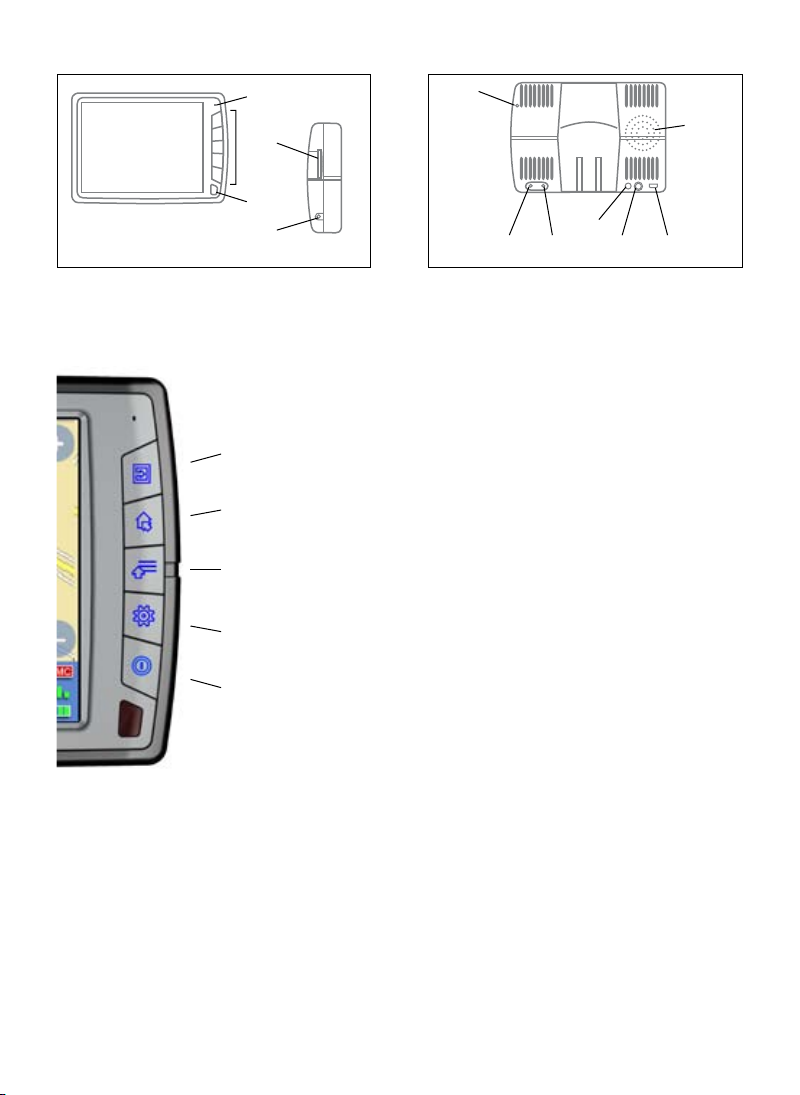
6
2
4
1
7
12
vue frontale
3
5
vue latérale
1.4 Le clavier
Le Clavier du Géosat 5 d’AvMap dispose de 5 touches:
1. MENU
2. CONDUIS-MOI À LA BASE
3. ADRESSES
4. FONCTIONS ROUTE / VOLUME
5. ALIMENTATION / LUMINOSITE
10
11
9
13
8
9
Page 10

2. Installation
Le Géosat 5 d’AvMap est prêt à l’emploi. Tout ce que vous avez à faire est d’installer l’unité dans
votre véhicule.
Effectuez ces opérations dans cet ordre:
1. Assurez-vous que la carte SD est dans son logement.
2. Fixez le support au pare-brise.
3. Fixez le Géosat 5 sur le support.
4. Branchez la prise allume-cigare.
2.1 Insertion de la carte SD
La carte SD est pré-chargée avec les données cartographiques, le logiciel de navigation Géosat 5
et le logiciel de navigation pour PDA et Smartphones. Elle est également utilisée pour stocker les
données personnelles de l’utilisateur (Waypoints et tracés).
Avant d’insérer ou d’extraire la carte SD assurez-vous que le Géosat 5 est sur arrêt.
Ne reformatez pas ou ne modifiez pas le contenu de la carte SD. Toute modification pourrait
compromettre le bon fonctionnement du navigateur. Utilisez uniquement des cartes mémoire SD
de la marque AvMap.
2.2 Fixation du support
Ne positionnez pas le système de navigation à la place passager, car à cet endroit, il pourrait être
une source dangereuse de distraction pour le chauffeur. Le système de navigation devra être fixé à
l’aide du support fourni. Le support avec ventouse est inclus dans la boite. Il y a aussi un support fixe
en option, disponible sur demande. Dans les deux cas, nous vous prions de suivre les instructions
suivantes:
• Positionnez le système de navigation suffisamment haut, afin de ne pas présenter un risque de
distraction pour le chauffeur
• Assurez-vous que le support ne constitue pas un danger en cas d’accident ou de freinage
important.
• Assurez-vous que le support, le système de navigation et que les câbles n’interfèrent pas avec les
systèmes de sécurité (par exemple l’airbag)
Le support devra être fixé au pare-brise à l’aide de la ventouse. Cela conviendra à la plupart des
véhicules. Avant de positionner la ventouse, nettoyez soigneusement la vitre.
1. Humidifiez légèrement la ventouse et placez le support rigide de sorte que le système de
navigation soit juste au-dessus du tableau de bord.
2. Fixez la ventouse en poussant le levier de verrouillage.
3. Positionnez le Géosat 5 sur le support.
2.3 Alimentation électrique
Bien que le Géosat 5 soit équipé d’une batterie rechargeable Io-Li, il est recommandé de l’alimenter
par l’allume-cigare 12 V pendant la durée de votre voyage.
10
Page 11
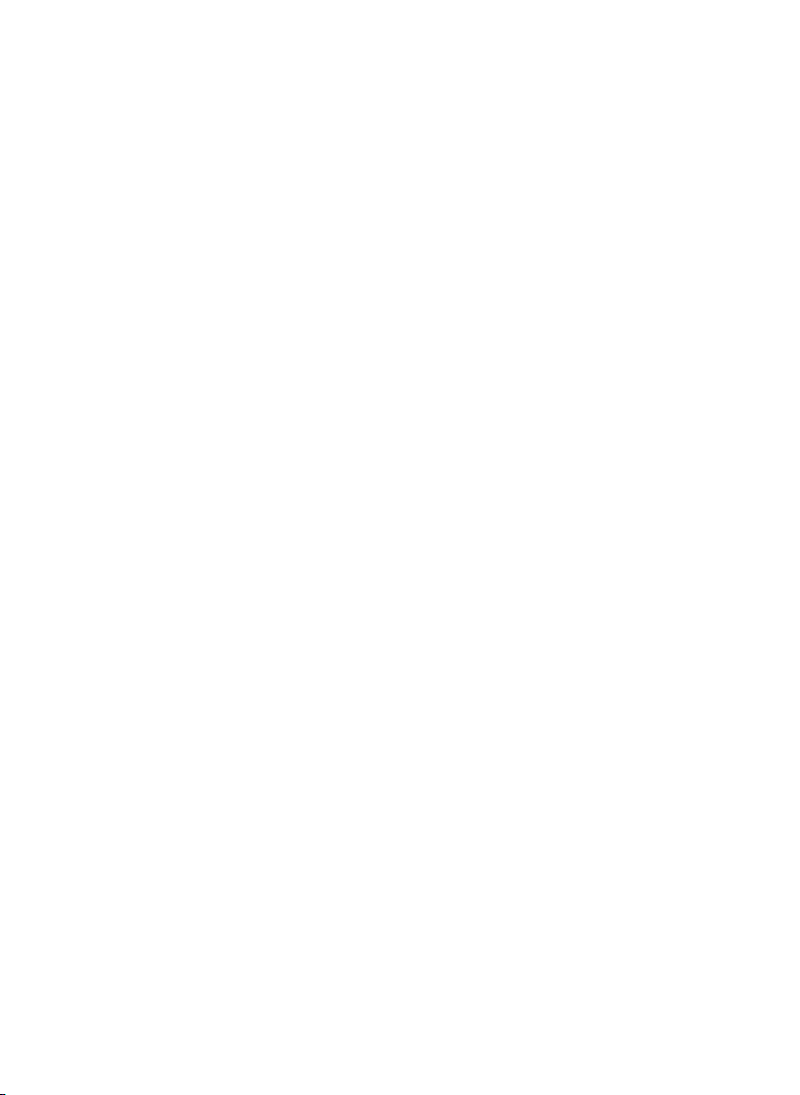
Le Géosat 5 est livré avec une batterie non chargée, mais le système de navigation peut être utilisé
immédiatement avec l’allume-cigare. Il faut 4 heures pour recharger complètement la batterie.
Le Géosat 5 peut être alimenté par une tension comprise entre 10 et 35 V. Le câble d’ALIMENTATION
allume-cigare fourni dans la boite devra être utilisé sur une prise 12 V.
1. Fixez le câble allume-cigare sur le Géosat 5.
2. Retirez l’allume-cigare de son support ou enlevez la protection de la prise 12 V
3. Insérez l’autre extrémité du câble dans la prise allume-cigare
Certains véhicules sont équipés de prises 12 V supplémentaires.
L’allumage du voyant rouge sur la prise confirme la disponibilité de l’ALIMENTATION. Si le voyant est
éteint, vérifiez la connexion du câble et essayez de nouveau moteur tournant.
La batterie se recharge lorsque le système de navigation est alimenté par son câble d’ALIMENTATION,
qu’il soit en fonctionnement ou qu’il ait été arrêté par la touche ALIMENTATION. Dans ce cas, le
clavier clignote jusqu’à rechargement complet de la batterie du Géosat 5.
ATTENTION lorsque la température interne de l’appareil dépasse 60°, la batterie ne se recharge
plus et un message d’alarme apparaîtra. Ceci peut arriver si le système de navigation est exposé
longtemps à la lumière directe du soleil par temps chaud. De ce cas, nous vous suggérons d’arrêter
le système de navigation pour recharger la batterie.
2.4 Fonctionnement sur batterie
La batterie du Géosat 5 permet au système de navigation de fonctionner sans être alimenté par le
câble.
L’autonomie maximale de la batterie dans des conditions optimales se situe entre 30 minutes et
2 heures (en fonction du mode de gestion). Il est possible d’étendre l’autonomie de la batterie en
utilisant le mode d’économie d’énergie: dans le réglage du système il est possible de choisir parmi
trois niveaux d’économie d’énergie (aucun, médium, maximum).
2.5 Fixation de l’antenne ex terne GPS en option
Le Géosat 5 est équipé d’une antenne GPS et d’un connecteur pour le branchement d’une antenne
externe en option. L’antenne extérieure peut être nécessaire en cas de pare-brise athermique.
L’antenne extérieure ne nécessite pas d’ALIMENTATION.
La base magnétique de l’antenne GPS externe peut être positionnée sur n’importe quelle surface
métallique plate, avec l’antenne tournée vers le haut. Plus haut est placée l’antenne, meilleure sera
la réception des signaux.
Afin de garantir une bonne réception, placez l’antenne extérieure sur le capot ou le pavillon. Les
câbles sont réalisés avec des matériaux indéchirables et ne seront pas endommagés s’ils sont
accidentellement coincés entre la portière et la structure du véhicule. L’antenne ne devra pas être
couverte avec des matériaux pouvant faire écran (par exemple du métal). Ne placez pas l’antenne
dans le coffre ou dans la boite à gants.
11
Page 12
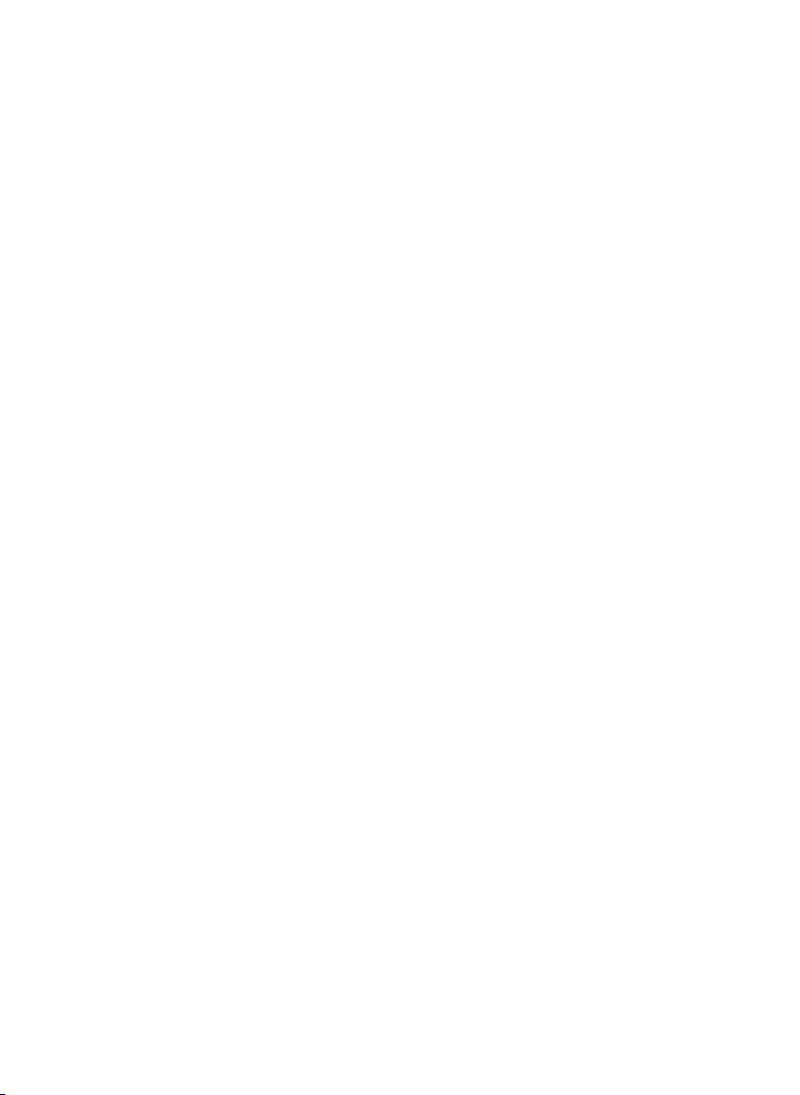
Après avoir positionné l’antenne, passez son câble à l’intérieur du véhicule en le passant par le joint
de la portière passager et branchez le à la prise du Géosat 5.
2.6 Mise en oeuvre
1. Mettez le navigateur en service en appuyant sur la touche ALIMENTATION
2. Des avertissements importants sont affichés
3. Si les avertissements ne sont pas dans la langue souhaitée, il est possible immédiatement de
changer de langue pour les textes en appuyant sur la touche Réglage des langues dans le coin
inférieur gauche. Sélectionnez la langue souhaitée pour le texte, puis appuyez sur le bouton en
forme de flèche dans le coin supérieur droit pour sélectionner la langue pour les instructions
vocales
4. Appuyez sur la touche OK pour fermer la fenêtre de réglage de la langue et revenir à la page des
avertissements
5. Appuyez sur la touche Accepter l’avertissement et afficher la carte
6. Si une route a été activée avant l’arrêt du Géosat, la navigation continuera vers la destination
choisie.
12
Page 13
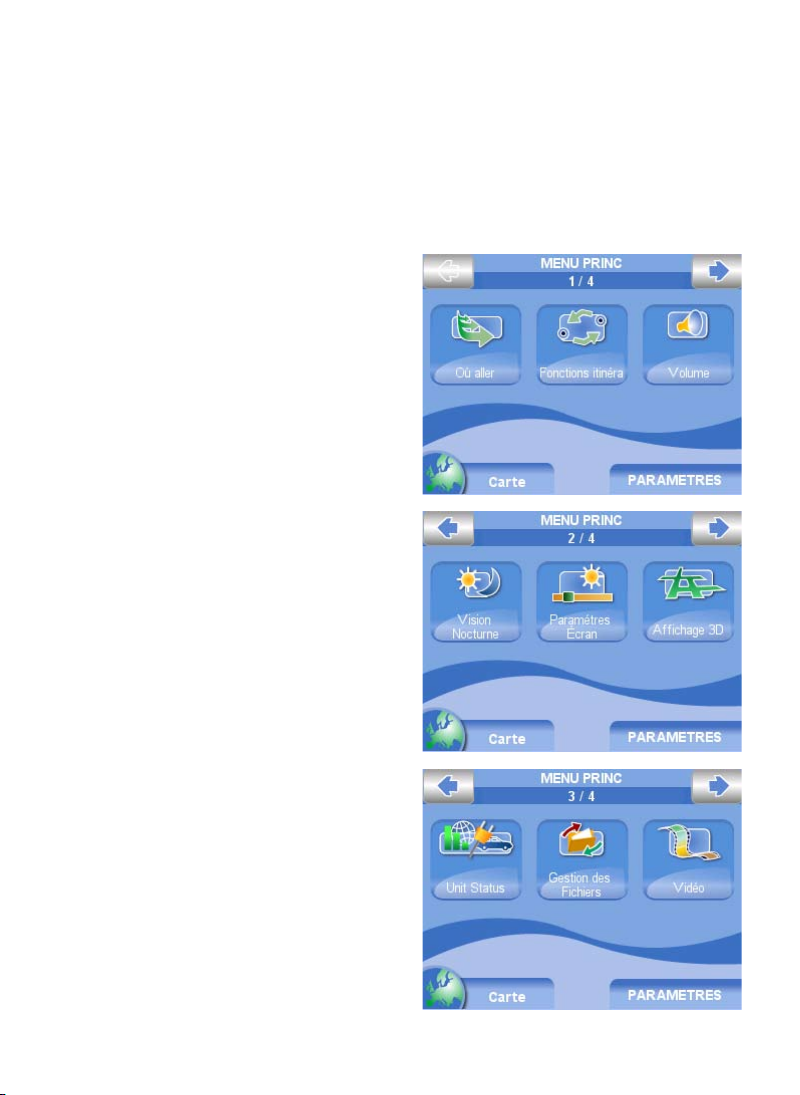
3. Le Menu Principal
Le bouton MENU
Il ouvre le Menu Principal, qui contient quatre pages de trois gros boutons chacune. Pour changer
de page, appuyez sur la touche en forme de flèche.
En appuyant sur la touche Paramètres dans le coin inférieur droit, vous pouvez accéder au réglage
du système, tandis qu’en appuyant sur le bouton Carte dans le coin inférieur gauche vous pouvez
revenir à la présentation de la carte.
Page 1/4
Touche « Où aller »
Elle ouvre la page Où aller à partir de laquelle
vous pouvez choisir une destination
Touche Fonctions itinéraires
Elle ouvre la page Fonctions itinéraires à partir
de laquelle vous pouvez modifier l’itinéraire,
faire un détour, examiner la liste des virages ou
la supprimer.
Touche Volume
Elle ouvre la page Volume à partir de laquelle
vous pouvez ajuster le volume ou personnaliser
les instructions vocales.
Page 2/4
Touche Vision Diurne / Nocturne
Elle vous permet de passer de la vision diurne à
la vision nocturne. La vision nocturne utilise une
palette différente de couleurs pour une meilleure
vision nocturne.
Touche Paramètres Ecran
Elle ouvre la page des Réglages de l’écran à partir
de laquelle vous pouvez ajuster la luminosité et
l’affichage.
Affichage 2D / 3D
Elle permet de présenter la carte en 3D ou en 2D.
Page 3/4
Touche Statut de l’unité
Elle ouvre la page Statut de l’Unité qui présente
13
Page 14
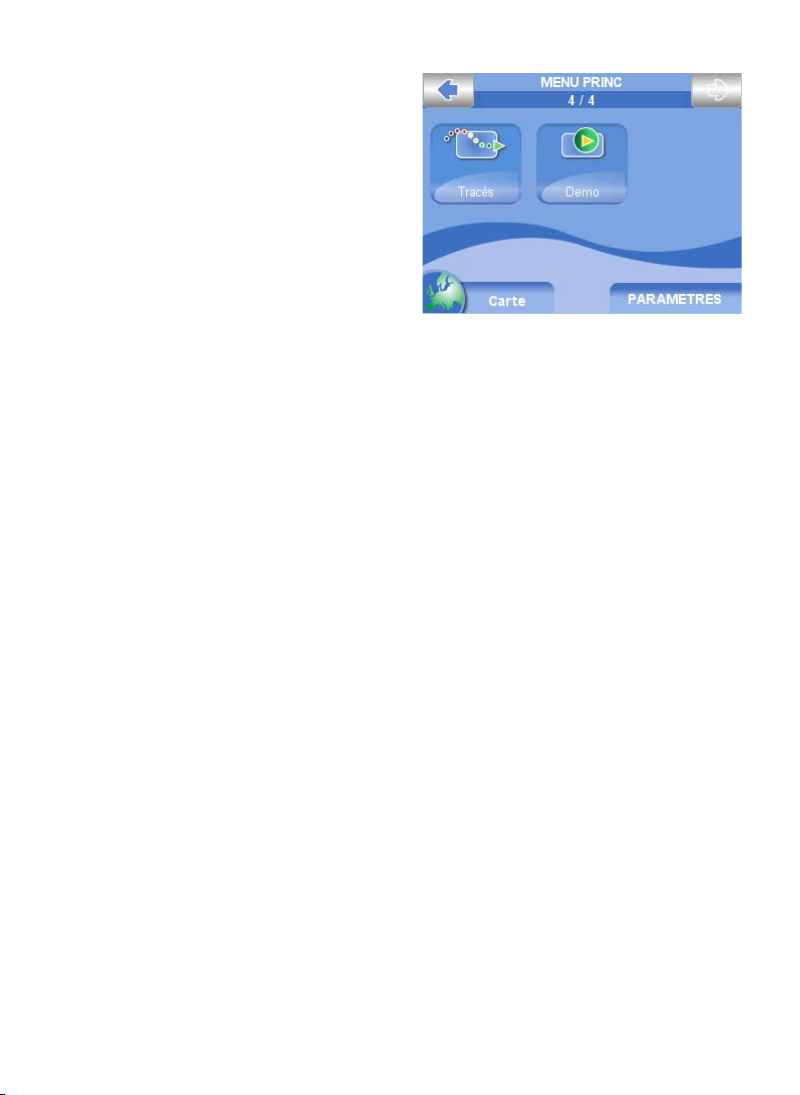
des informations sur la position et la force des
signaux reçus des satellites, le statut du récepteur
TMC, sur l’état des batteries et sur les options de
sauvegarde d’énergie.
Touche Gestion de Fichiers
Elle ouvre la page de gestion des fichiers à partir
de laquelle vous pouvez sauvegarder les contacts
et les tracés
Touche Vidéo
Elle fait passer l’unité en mode vidéo, ainsi l’écran
du navigateur affiche s’il est connecté à l’entrée
Audio Vidéo.
Page 4/4
Touche Tracés
Elle ouvre la page Tracés à partir de laquelle vous pouvez enregistrer des tracés.
Touche Démo
Elle démarre la « Démo »
14
Page 15
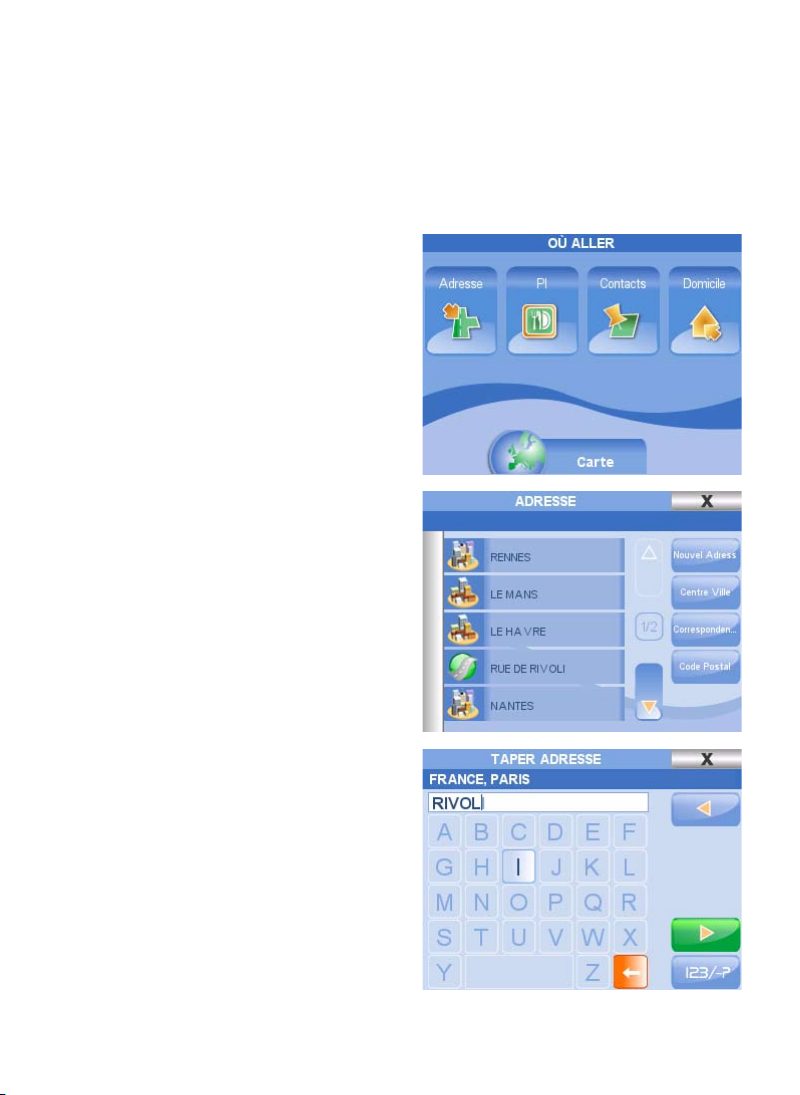
4. Choisir une destination
4.1 Définir la première destination
Dans le but d’insérer votre première destination:
1. Appuyez sur le bouton Où aller sur le clavier latéral pour ouvrir la page Où aller.
2. Appuyez sur la touche Adresse pour ouvrir la page Adresse
3. Appuyez sur la touche Nouvelle adresse dans
le coin supérieur droit de l’écran
4. La recherche d’adresse commence avec la
page d’Insertion du Pays. Pour insérer le pays,
appuyez sur les lettres du clavier virtuel.
5. Appuyez sur la touche en forme de flèche verte
pour poursuivre la procédure et accéder à la
page Taper Ville. Si ce n’est pas la première
fois que vous recherchez une adresse, le nom
de la dernière ville insérée est suggéré.
6. Insérez la ville en appuyant sur les lettres du
clavier virtuel.
Le nom du pays choisi est affiché dans la barre
supérieure et il est possible de revenir à la
sélection du pays en appuyant sur la touche
Pays.
7. Dès que la ville a été insérée, appuyez sur
la touche en forme de flèche verte pour
poursuivre la procédure.
Dans le cas où il y aurait plusieurs villes
ayant le même nom, une liste avec toutes
les occurrences sera affichée. Appuyez sur
la ville souhaitée de la liste pour poursuivre
la procédure et accéder à la page Taper
adresse.
8. Pour insérer le nom de la rue, appuyez sur
les lettres du clavier virtuel. Pour insérer des
symboles ou des numéros appuyez sur la
touche 123 pour faire apparaître le clavier
numérique virtuel puis appuyez sur la touche
ABC pour revenir au clavier alphabétique.
9. Appuyez sur la touche en forme de flèche
verte pour poursuivre la procédure et accéder
à la page Taper Numéro.
Insérez un nombre et appuyez sur la touche
en forme de flèche verte. Dans le cas où le
numéro de rue ne serait pas trouvé, une
liste des numéros disponibles pour cette rue
sera affichée. Choisissez le numéro le plus
proche.
15
Page 16

10. La page Début Navigation sera affichée.
Appuyez sur la touche GO pour calculer la
route et commencer la navigation à partir de
la position GPS actuelle vers la destination
choisie.
4.2 Montrer sur la Car te
A partir de la page Début Navigation vous pouvez
appuyer sur Montrer sur Carte pour afficher la
position de l’adresse choisie sur la carte. Après
vérification de la position sur la carte appuyez sur
la touche Retour pour revenir à la page Début
Navigation, puis appuyez sur la touche GO pour
calculer la route et commencer la navigation de la
position GPS actuelle vers la destination choisie.
4.3 Préférences de
l’itinéraire
A partir de la page Début Navigation vous pouvez
appuyer sur Préférences itinéraire pour régler les
préférences pour le calcul de la route. Après avoir
réglé les préférences, revenez à la page Début
Navigation puis appuyez sur la touche GO pour
calculer la route et commencer la navigation de la
position GPS actuelle vers la destination choisie.
16
Page 17

5. Planifier une route
5.1 Planifier une route d’un point A à un point B
Si vous êtes dans votre voiture et que le Géosat calcule une position GPS valide, le point de départ
de votre route correspond à votre position GPS actuelle. Il est également possible de planifier une
route sans une position GPS valide, avant de partir, en définissant à la fois la destination et le point
de départ.
1. Insérez une nouvelle adresse en suivant les
instructions du paragraphe 4 jusqu’à la page
Début Navigation.
2. A la page Début Navigation il est possible
de prendre l’adresse insérée comme adresse
de départe en appuyant sur la touche Régler
Départ.
3. Répétez l’opération pour insérer l’adresse de
destination
4. A la page Début Navigation appuyez sur la
touche GO.
La navigation ne démarrera pas, mais la route
sera présentée sur la carte à l’aide d’une ligne
verte, aussi il sera alors possible de la vérifier
et de la modifier. La navigation commencera
seulement lorsque le récepteur GPS aura calculé
une position GPS valide.
5.2 Supprimer un itinéraire
Lorsqu’une route a été planifiée, il est possible de
la supprimer:
1. Appuyez sur le bouton MENU sur le clavier
latéral
2. Appuyez sur la touche Fonctions itinéraire
3. Appuyez sur la touche Effacer itinéraire.
5.3 Demi-tours
Une fois la route planifiée, il est possible de
l’inverser dans le but de suivre exactement la
même route mais dans le sens inverse:
1. Appuyez sur le bouton MENU à coté du
clavier
2. Appuyez sur la touche Fonctions itinéraire
puis appuyez sur la flèche supérieure droite
pour ouvrir la seconde page
3. Appuyez sur la touche Demi-tours.
17
Page 18

5.4 Points de Passage
Il est possible de planifier une route complexe en
y insérant des waypoints
1. Appuyez sur le bouton MENU à coté du
clavier
2. Appuyez sur la touche Fonctions itinéraire
3. Appuyez sur la touche Modifier l’itinéraire.
Dans cette page il est possible d’ajouter un
waypoint, d’en supprimer un ou de changer
leur ordre.
4. Appuyez sur Ajouter point pour ouvrir la page
Ajouter point.
5. Sélectionnez l’adresse souhaitée comme pour
insérer une nouvelle adresse (§ 4) ou avec les
procédures avancées (§ 8) puis dans la page Début Navigation, appuyez sur Prendre comme
point et revenez à la page Modifier l’itinéraire.
6. Appuyez de nouveau sur Ajouter point pour ajouter un second point de passage.
Dès que tous les points de passage ont été insérés il est possible de modifier leur ordre: dans la
page Modifier l’itinéraire sélectionnez un waypoint puis appuyez sur Déplacer vers le haut ou
Déplacer vers le bas pour en modifier l’ordre.
7. Dès que le trajet a été modifié, fermez la page
en appuyant sur la croix dans le coin supérieur
droit pour sauvegarder les modifications et
revenir à la Carte.
5.5 Eviter une rue et
effectuer un Détour
Dès qu’une route a été planifiée, il est possible de
la modifier afin d’éviter une rue:
1. Appuyez sur le bouton MENU sur le clavier
latéral
2. Appuyez sur la touche Fonctions itinéraire
3. Appuyez sur la touche Rue alternative. Cette
page affiche la liste de toutes les rues de la
route à suivre.
4. Sélectionnez la rue que vous souhaitez ne pas emprunter,
5. Appuyez sur la touche Rue alternative pour examiner la nouvelle liste de rues
6. Fermez la page en appuyant sur la croix dans le coin supérieur droit et revenir à la Carte.
5.6 Bloquer une route
Il est possible de bloquer une route même si elle n’est pas encore bloquée sur la carte. Ceci peut
être utile pour bloquer une route en travaux ou pour bloquer une route que vous souhaitez éviter
pour toute autre raison.
1. Insérez correctement l’adresse de la route que vous souhaitez bloquer comme cela est décrit au
paragraphe 4
2. A la page Début Navigation appuyez sur la touche Exclure Rue
18
Page 19

3. La route bloquée sera présentée en surbrillance
à l’aide d’une ligne rouge et délimitée par deux
icônes rouges de travaux.
5.7 Zones piétonnes
Si vous définissez comme destination une zone
piétonne, le Géosat calculera la route jusqu’à
la route la plus proche accessible en voiture.
Pour activer les zones piétonnes, les réglages
doivent être modifiés comme cela est décrit au
paragraphe 10.1
5.8 Simulation
Après avoir planifié une route, il est également
possible de simuler la navigation.
1. Appuyez sur le bouton MENU sur le clavier
latéral
2. Appuyez sur la touche dans le coin inférieur
droit Paramètres
3. Appuyez sur la touche Préférences
Utilisateur
4. Appuyez sur la touche Simulation
5. Réglez la vitesse pour la simulation et appuyez
sur ok pour revenir à la page des principaux
réglages.
6. Appuyez sur la touche Carte pour revenir à la
Carte.
19
Page 20

6. Exemples de Cartes
6.1 Information de Navigation
Navigation Inactive
Touche Retour
Echelle Carte
Touche Info
Barre Info
Navigation Active
Barre Affiche/Cache
Champs Info
Champs Info
Manœuvre à
l’approche
Distance à la
manœuvre
Touche Zoom
Avant
Touche Visualise
Itinerarie Complet
Touche Zoom
Arrière
Barre de Statut
Indicateur de
réception TMC
Statut Signal GPS
Statut Batterie
Instructions de la
manœuvre
Rue actuelle
Barre Infos
Si la navigation est active, la position du véhicule sur la carte est représentée par une icône (par
exemple une voiture bleue).
Sur la partie droite de la carte, les touches de zoom avant et arrière sont affichées.
La barre de statut dans le coin inférieur droit de l’écran présente trois icônes donnant: le statut TMC,
le statut GPS et l’état de la batterie.
20
Page 21

Dans la partie inférieure de l’écran est affichée la barre d’information.
La barre d’information vous donne le nom de la rue dans laquelle vous circulez, et au-dessus, le nom
de la rue dans laquelle vous devrez tourner.
Le coin gauche de la barre d’information vous donne la distance vous séparant de la prochaine
manœuvre et l’icône de la manœuvre que vous devrez effectuer.
Lorsque la navigation n’est pas active, appuyez sur n’importe quel point de la carte pour afficher les
informations concernant le point choisi dans la
barre d’information.
Sur la partie gauche de l’écran il y a trois boites
d’information vous donnant: Temps à destination,
temps pour la prochaine manœuvre et la distance
à destination. Ces informations peuvent être
personnalisées. Si la navigation n’est pas active la
boite d’information est masquée.
6.1.1 Statut de l’unité
Appuyez sur la barre de statut dans le coin
inférieur droit de l’écran pour ouvrir la page de
statut de l’unité. Cette page contient trois grosses
touches: GPS, TMC et Batterie.
GPS
La page Info GPS contient des informations sur
la position et sur la force des signaux reçus des
satellites. Les informations affichées concernent:
• Statut du récepteur GPS
• Latitude/Longitude
• Route suivie
• Vitesse
• Date & Heure
• Altitude
Le réinit. GPS permet de relancer le récepteur
GPS.
TMC
La page Info Trafic affiche les informations
concernant le statut du récepteur TMC.
ALIMENTATION
La page Alimentation donne des informations
sur l’état de la batterie et sur les options de
sauvegarde d’énergie.
21
Page 22

6.1.2 Champs de données
S’il y a une navigation active, sur le coté gauche de l’écran trois champs de données sont affichés.
Les champs de données vous donnent: Temps à destination, temps jusqu’à la prochaine manœuvre
et distance à destination.
Ces champs peuvent être masqués en appuyant sur l’icône sur le coté supérieur gauche. Les champs
de données peuvent être personnalisés.
1. Appuyez sur le bouton MENU sur le clavier
latéral.
2. Appuyez sur la touche Paramètres dans le
coin inférieur droit.
3. Appuyez sur la touche Paramètres champs
info
4. Choisissez dans la liste sur le coté les
informations que vous souhaitez afficher (si
vous ne choisissez pas de données, la boite
de données sera masquée)
5. Répétez les opérations pour les boites de
données 2 et 3
6. Appuyez sur OK pour revenir à la page des
réglages
7. Appuyez sur la touche Carte pour revenir à la
Carte.
6.2 Se déplacer dans la car te
Avec une navigation active ou pas, avec ou sans
position GPS, vous pouvez explorer la carte par
les touches de zoom ou par déplacement latéral.
Appuyez sur les touches de zoom avant ou
arrière (+ et -) pour modifier le niveau de zoom
de la carte.
Appuyez et faîtes glisser la carte pour la déplacer
dans la direction souhaitée.
Pour plus de détails sur les options de la carte
reportez-vous au paragraphe 10.2
6.3 Affichage 2D et 3D
Pour modifier la vue de la carte:
1. Appuyez sur le bouton MENU sur le clavier
latéral
2. Appuyez sur la flèche supérieure à droite pour
ouvrir la seconde page du Menu Principal et
appuyez sur la touche Affichage 3D
22
Page 23

3. Le menu va se fermer et la Carte sera affichée
en 3D (seulement avec une navigation
active).
2D: la carte est présentée en deux dimensions.
Ce mode de carte est très pratique pour lire les
noms de rues.
3D: la carte est présentée en perspective. Ce
mode de carte peut être utilisé seulement avec
une navigation active (avec une position GPS
valide). Lorsque le mode 3D est utilisé et que
vous touchez la carte, la carte passe alors en 2D
pour mieux l’explorer. Après cette opération la
carte revient en mode 3D.
6.4 Vision nocturne
Avec le Géosat 5 il est possible de passer en vision
nocturne pour une consultation et une navigation
plus sûres la nuit. Avec la vision nocturne, la
palette de couleurs est modifiée pour que les
menus et la cartographie soient lisibles mais pas
gênants en l’absence de lumière. Pour passer au
mode nocturne auto:
1. Appuyez sur le bouton MENU
2. Appuyez sur la touche Vision Nocturne.
Ou
1. Appuyez sur le bouton ALIMENTATION pour
ouvrir le menu Options d’affichage
2. Appuyez sur la flèche pour aller à la seconde
page
3. Appuyez sur la boite à cocher vision nocturne
Dans la même page vous pouvez modifier le
niveau de luminosité ou régler la luminosité en
mode auto, de telle sorte que la luminosité sera
modifiée en fonction de la lumière ambiante par
le capteur positionné à l’arrière du Géosat 5.
6.5 Liste des Virages
Pour afficher la liste de toutes les manœuvres à effectuer:
1. Appuyez sur la touche Fonctions itinéraire
2. Appuyez sur la touche Liste manoeuvres. Dans cette page la liste de toutes les manœuvres à
effectuer est affichée.
23
Page 24

6.6 Points d’intérêt (PI)
La base de données des points d’intérêts est très
utile lorsque vous rendez dans une région non
connue. Ces informations sont pré-chargées
dans la carte mémoire du Géosat 5, avec les
données cartographiques. Les PI incluent les
hôtels, restaurants, hôpitaux, bureaux de police,
cinémas etc. et sont regroupés en catégories ciaprès:
• Stations de service
• Transports en commun
• Urgences
• Attractions
• Divertissements
• Restauration
• Gouvernement
• Logements
• Services Médicaux
• Attractions Naturelles
• Services
• Shopping
• Centres sportifs
• Autres
Le Géosat 5 contient plus de 1.900.00 Points d’intérêt en Europe (Géosat 5 version Europe).
Pour afficher ou masquer les icônes des PI sur la carte:
1. Appuyez sur le bouton MENU
2. Appuyez sur la touche Paramètres dans le coin inférieur droit
3. Appuyez sur la touche Icônes de la carte
4. Appuyez sur une catégorie pour la masquer ou l’afficher ou appuyez sur la touche Sélect. tout ou
Supprimer tout.
5. Appuyez sur la touche OK pour revenir à la page Paramètres
6. Appuyez sur la touche Carte pour revenir à la Carte
Vous pouvez importer dans le Géosat 5 des points d’intérêts supplémentaires comme les radars.
Ces bases de données sont publiées sur internet (par exemple www.poigps.com). Le format
compatible avec le Géosat 5 est.ov2.
Pour importer les radars reportez-vous au paragraphe 9.3
Pour vous prévenir des radars reportez-vous au paragraphe 10.1.
24
Page 25

7. Gestion des Contacts
Avec le Géosat 5 vous pouvez sauvegarder jusqu’à 1000 adresses de contacts personnels. Par
exemple vous pouvez sauvegarder les adresses de vos clients mais également celles de vos amis,
membres de votre famille ou restaurants et magasins que vous souhaitez conserver.
7.1 Sauvegarder un contact à votre position GPS
1. Appuyez sur la touche Adresses
2. Appuyez sur la touche Contacts
3. Appuyez sur la touche Ajouter Contact
4. Appuyez sur la touche Ici: la position
correspondant à votre position GPS actuelle
sera sauvegardée dans la liste des Contacts.
5. Sélectionnez un dossier dans lequel vous
souhaitez sauvegarder le contact.
6. Insérez le nom du contact et associez-le à une
icône.
Vous pouvez ignorer cette procédure en
appuyant sur la flèche verte (l’adresse sera
sauvegardée à la place du nom); vous pourrez
modifier le contact par la suite.
7. Une page de résumé du contact avec le nom,
l’adresse et le dossier choisi sera affichée.
A partir de cette page vous pouvez décider
d’ajouter un nouveau contact, de fermer
le carnet d’adresses ou de faire route vers
l’adresse du contact.
7.2 Sauvegarder un nouveau
contact directement sur la
carte
1. Appuyez sur le point souhaité sur la carte.
L’adresse correspondante sera affichée dans
la barre d’information.
2. Appuyez sur la barre d’information pour
ouvrir la page de description
3. Appuyez sur la flèche verte pour accéder et
ouvrir la page Début Navigation
4. Appuyez sur la touche Ajouter Contact
5. Sélectionnez le dossier dans lequel vous
souhaitez sauvegarder le contact.
6. Inscrivez le nom du contact et choisissez
une icône. Vous passer ces étapes et puis le
modifier plus tard.
7. Une page de résumé avec le nom, l’adresse et
25
Page 26

le dossier choisi sera affichée. A partir de cette page vous pouvez envisager d’ajouter un nouveau
contact, de fermer le carnet d’adresses ou de faire route vers l’adresse du contact.
7.3 Sauvegarder un contact avec une adresse spécifique
1. Insérez l’adresse souhaitée en suivant la procédure décrite au paragraphe 4
2. A la page Début Navigation sélectionnez Ajouter contacts.
3. Sélectionnez le dossier dans lequel vous souhaitez sauvegarder le contact
4. Insérez le nom du contact et choisissez l’icône. Vous pouvez passer cette étape et puis le modifier
plus tard.
5. Page de résumé avec le nom, l’adresse et
le dossier choisi sera affichée. A partir de
cette page vous pouvez envisager d’ajouter
un nouveau contact, de fermer le carnet
d’adresses ou de faire route vers l’adresse du
contact.
7.4 Carnet d’adresses
Toutes les adresses que vous avez sauvegardées
comme contacts sont listées dans un carnet
d’adresses. Pour ouvrir le carnet d’adresses:
1. Appuyez sur la touche Adresse
2. Appuyez sur la touche Contacts
3. Sélectionnez le dossier (personnel, voyage,
clients, parents, amis etc.) pour accéder à la
liste des contacts.
A partir de la page Dossier vous pouvez ajouter
un dossier dans le but de mieux organiser votre
carnet d’adresses.
Dès que vous avez choisi un dossier, vous pouvez
le modifier ou y ajouter un nouveau contact.
7.5 Modifier un contact
Appuyez sur un contact dans le carnet d’adresses
pour ouvrir la page Début Navigation. A partir de
cette page vous pouvez supprimer ou modifier le
contact (changement de nom et d’icône); et vous
pouvez le prendre comme départ, waypoint ou destination finale (en appuyant sur la touche GO).
7.6 Régler l’adresse de la BASE
Le contact réglé comme ‘Base’ peut rapidement être pris comme destination grâce au raccourci par
le bouton ‘CONDUIS-MOI A LA BASE’ du clavier latéral.
1. Insérez l’adresse souhaitée en suivant la procédure décrite au paragraphe 4
2. A la page Début Navigation sélectionnez Ajouter aux contacts
3. Sélectionnez le dossier dans lequel vous souhaitez sauvegarder le contact
4. Insérez le nom et choisissez l’icône de la base. Ce contact sera reconnu comme ‘Base’.
26
Page 27

Le bouton ‘RETOUR A LA BASE’ activera la navigation de votre position GPS vers le contact
sauvegardé comme ‘Base’.
7.7 Alarme de Contact
Le Géosat 5 peut vous alerter avec un message et une alarme sonore lorsque vous êtes à proximité
d’un ou de plusieurs contacts associés à une icône d’alarme de proximité. Pour l’activation des
alertes reportez-vous au paragraphe 10.1
7.8 Gestion de fichiers
L’utilisation de carte SD avec différentes versions du logiciel de navigation ou la mise à jour des
données cartographiques peuvent être la cause de perte de vos contacts.
Pour éviter cet inconvénient il est recommandé que vous sauvegardiez les contacts et les tracés que
vous avez créés.
Comment sauvegarder les fichiers de l’utilisateur:
1. Appuyez sur le bouton MENU
2. Appuyez sur la touche Gestion de Fichiers.
A la page gestion de fichiers vous pouvez examiner la liste des contacts sauvegardés et les tracés.
Dans la barre supérieure vous pouvez voir la mémoire déjà utilisée de la carte SD, l’espace encore
disponible et le nombre de fichiers sauvegardés.
1. Appuyez sur la touche Sauvegarder Contacts
2. Insérez un nom pour le fichier
3. Appuyez sur la flèche verte.
Comment recharger les fichiers de l’utilisateur:
Après un effacement de la RAM ou une mise à jour du logiciel vous pouvez recharger les marques
précédemment sauvegardées:
1. Appuyez sur le bouton MENU,
2. Appuyez sur la touche Gestion de Fichiers
3. Sélectionnez le fichier qui contient les contacts à recharger.
4. Appuyez sur la touche Charger
Comment supprimer les fichiers de l’utilisateur:
Pour supprimer définitivement un fichier contenant les données de l’utilisateur (vos contacts/
tracés):
Dans la page gestion des fichiers appuyez sur la touche Effacer.
27
Page 28

8. Options recherches avancées
A coté d’une simple recherche d’une nouvelle adresse décrite au paragraphe 4, il y a quelques
options de recherche avancée: vous pouvez rechercher une adresse par son code postale ou vous
pouvez rechercher une intersection de deux rues ou le centre d’une ville; ou encore rechercher les
Points d’Intérêt et les contacts.
Appuyez sur la touche Adresse sur le clavier
latéral. A partir du menu Où aller vous pouvez
choisir l’une de ces 4 différentes options:
a. Adresse (adresse complète, centre ville, code
postal, intersection)
b. PI (points d’intérêts comme restaurants,
hôtels, aéroports, stations-service etc.)
c. Contacts (une adresse sauvegardée dans le
carnet d’adresse, paragraphe 7.4)
d. Domicile (si le contact ‘Base’ a été choisi).
Cette option est également disponible en
appuyant sur le bouton ‘RETOUR A LA BASE’
sur le clavier latéral. (§ 7.6 – 7.7)
8.1 Recherche avancée
d’adresse
Appuyez sur la touche Adresse à la page Où
aller pour ouvrir le masque pour la recherche
d’adresse.
Vous pouvez choisir dans la liste des récentes
adresses recherchées ou parmi les 4 critères
différents de recherche.
• Nouvelle Adresse
• Centre Ville
• Intersections
• Code Postal
8.1.1 Adresses récemment trouvées
Vous pouvez rapidement récupérer les dernières adresses trouvées:
1. Appuyez sur la touche Où aller
2. Appuyez sur la touche Adresse. Sur la gauche, la liste des dernières adresses trouvées est affichée,
incluant les contacts.
3. Sélectionnez une adresse de la liste pour ouvrir la page Début Navigation
4. Appuyez sur la touche GO pour calculer la route et commencer la navigation.
8.1.2 Recherche du Centre Ville
Si vous ne connaissez pas l’adresse correcte mais que vous souhaitez rejoindre le centre ville, vous
pouvez seulement insérer le nom de la ville:
1. Appuyez sur la touche Où aller
2. Appuyez sur la touche Adresse.
28
Page 29

3. Appuyez sur la touche Centre Ville pour ouvrir le clavier virtuel.
4. Insérez le nom de ville souhaitée et appuyez sur la flèche verte.
5. Choisissez dans la liste un des choix proposés pour ouvrir la page Début Navigation.
6. Appuyez sur la touche GO pour calculer la route et commencer la navigation.
8.1.3 Recherche par intersection
Vous pouvez rechercher une intersection de deux rues même si vous ne connaissez pas exactement
à quels numéros cela correspond.
1. Appuyez sur la touche Où aller
2. Appuyez sur la touche Adresse.
3. Appuyez sur la touche Intersection pour ouvrir le clavier virtuel.
4. Insérez le nom de la ville et appuyez sur la flèche verte pour lancer la procédure.
5. Insérez le nom des deux rues définissant l’intersection et appuyez sur la flèche verte pour déterminer
l’intersection des deux rues et appuyez sur la flèche verte pour ouvrir la page Début Navigation.
6. Appuyez sur la touche GO pour calculer la route et commencer la navigation.
8.1.4 Recherche par Code Postal
La recherche par codes postaux vous permet d’insérer le code postal et l’adresse.
1. Appuyez sur la touche Où aller.
2. Appuyez sur la touche Adresse.
3. Appuyez sur la touche Code Postal pour ouvrir le clavier virtuel.
4. Insérez le Code Postal et appuyez sur la flèche verte.
5. Insérez le nom de la route et appuyez sur la flèche verte
6. Choisissez dans la liste des choix possibles pour ouvrir la page Début Navigation.
7. Appuyez sur la touche GO pour calculer la route et commencer la navigation.
8.2 Recherche avancée des PI (points d’intérêts)
Les points d’intérêts sont groupés en catégories principales et en sous-catégories incluant: services,
transports, attractions touristiques, adresses utiles. Afin de prendre comme destination l’un des
points d’intérêts pré-chargés dans la carte mémoire:
1. Appuyez sur la touche Où aller
2. Appuyez sur la touche PI
Vous pouvez choisir parmi la liste des PI
récemment recherchés et en utilisant l’un des
trois critères différents suivants.
• Ma Position, pour rechercher les PI près de
votre position GPS
• Destination, pour rechercher les PI près de
votre destination (si elle a été définie)
• Ville, pour rechercher des PI dans une ville
souhaitée.
8.2.1 PI récemment trouvés
Vous pouvez retrouver rapidement les dernières
adresses recherchées:
1. Appuyez sur la touche Où aller
29
Page 30

2. Appuyez sur la touche PI. Sur la gauche la liste des adresses récemment recherchées est affichée
incluant les contacts.
3. Sélectionnez l’une des points d’intérêts de la liste pour ouvrir la page Début Navigation
4. Appuyez sur la touche GO pour calculer la route et commencer la navigation.
8.2.2 Recherche des PI les plus proches
Vous pouvez rechercher les Points d’intérêts les plus proches de votre position GPS:
1. Appuyez sur la touche Où aller
2. Appuyez sur la touche PI.
3. Appuyez sur la touche Ma Position
4. Choisissez la catégorie souhaitée, puis choisissez la sous-catégorie
5. Choisissez le Point d’intérêt de la liste des choix proposés pour accéder à la page Début Navigation.
6. Appuyez sur la touche GO pour calculer la route et commencer la navigation.
A l’étape n°4 vous pouvez introduire un filtre dans la recherche en appuyant sur la touche ‘nom’.
Insérez le nom du point d’intérêt puis revenez au choix de la catégorie et sous-catégorie.
8.2.3 Recherche de PI près de votre
destination
Vous pouvez rechercher des Points d’intérêts
près de votre destination finale (si définie):
1. Appuyez sur la touche Adresse
2. Appuyez sur la touche PI
3. Appuyez sur la touche Destination
4. Choisissez la catégorie souhaitée, puis
choisissez la sous-catégorie
5. Choisissez le Point d’intérêt de la liste des
choix proposés pour accéder à la page Début
Navigation
6. Appuyez sur la touche GO pour calculer la
route et commencer la navigation
A l’étape n°4 vous pouvez introduire un filtre dans la recherche en appuyant sur la touche ‘nom’.
Insérez le nom du point d’intérêt puis revenez au choix de la catégorie et sous-catégorie.
8.2.4 Recherche des PI dans une ville
Vous pouvez rechercher des Points d’intérêts dans une ville en particulier:
1. Appuyez sur la touche Adresse
2. Appuyez sur la touche PI
3. Appuyez sur la touche Ville pour faire apparaître le clavier virtuel
4. Insérez le nom de la ville et appuyez sur la flèche verte
5. Choisissez la catégorie souhaitée, puis choisissez la sous-catégorie
6. Choisissez le Point d’intérêt de la liste des choix proposés pour accéder à la page Début Navigation.
7. Appuyez sur la touche GO pour calculer la route et commencer la navigation.
A l’étape n° 4 vous pouvez introduire un filtre dans la recherche en appuyant sur la touche ‘nom’.
Insérez le nom du point d’intérêt puis revenez au choix de la catégorie et sous-catégorie.
30
Page 31

9. Fonctions spéciales
9.1 Vidéo
Le Géosat 5 est équipé d’une entrée audio/vidéo PAL NTSC. Connectez le Géosat 5 à un lecteur de
DVD, un PC portable, une caméra vidéo, une caméra digitale ou une console de jeux de façon à
utiliser l’écran de 5 pouces comme afficheur externe.
1. Mettez sous tension l’appareil et connectez le câble audio/vidéo à l’arrière du navigateur.
2. Connectez le câble vidéo RCA à la prise jaune et l’un des deux câbles audio à la prise blanche
(mono).
3. Appuyez sur le bouton MENU
4. Appuyez sur la touche Vidéo pour passer en mode vidéo
9.2 TMC
Le logiciel du Géosat 5 est prêt pour traiter les informations de trafic en temps réel. Le Géosat 5 est
équipé d’une prise pour un récepteur TMC (Traffic Message Channel) externe et qui peut être acheté
comme accessoire. Le récepteur TMC vous permet de recevoir les informations de trafic à travers le
canal RDS de la radio.
1. Connectez la prise du récepteur TMC au port
série de droite.
2. Appuyez sur le bouton MENU
3. Appuyez sur Paramètres
4. Appuyez sur Paramètres Trafic
5. Activez la boite à cocher Commentaires
Trafic
L’info TMC est maintenant acitvée: les rues
enbouteillées apparaitront en route et des icones
présentant des accidents ou des évènements
atmosphériques seront affichés. Il se sera proposé
au chauffeur s’il souhaite éviter les bouchons et
recalculer ou non la route.
9.3 Base de données radars
Dans certains pays la base des radars fixes et disponible par de différentes sources comme par
exemple certains sites web (www.radarsfixes.com). Il est possible d’importer des bases de données
au format.ov2 pour les navigateurs Géosat 5.
Pour charger les radars sur la carte vous devez d’abord télécharger les gestionnaires de périphérique
du Géosat 5 à partir du site d’Avmap:
1. Connectez-vous au site www.avmapfrance.com et cliquez sur support
2. Cliquez sur FAQ’s et Téléchargement
3. Sélectionnez le modèle de navigateur à partir du menu déroulant
4. Cliquez sur mise à jour des logiciels: la dernière version sera affichée
5. Cliquez sur téléchargement
6. Insérez le Login et le Mot de passe reçus lors de l’enregistrement du produit
31
Page 32

Si le logiciel n’a jamais été mis à jour, il est nécessaire d’enregistrer le produit et de télécharger les
pilotes (reportez-vous au § 11.1)
Dès que l’application GSUPDATE est téléchargée et lancée, il peut être nécessaire de mettre à jour le
logiciel ou simplement transférer la base de données des PI de votre PC au système de navigation.
1. Cliquez sur la touche Transfert Safety Cameras.
2. Parcourez le PC pour sélectionner la base de données à transférer
3. Associez la base de données à une catégorie radars et à un symbole (radars fixes, mobiles, Feux
rouges, spécial).
Les fichiers seront chargés dans le système de navigation et convertis au format AvMap.
Dès que les PI radars ont été importés, il est possible d’activer l’alarme de proximité (reportez-vous
au § 10.1).
32
Page 33

10. Réglage de préférences
Vous pouvez régler un certain nombre de préférences, vous permettant de personnaliser votre
Géosat 5 en fonction de vos besoins.
Pour accéder au réglage du système:
1. Appuyez sur le bouton MENU
2. Appuyez sur la touche Paramètres pour
ouvrir le menu réglage qui comporte 6
groupes de réglages:
• Préférences utilisateur
• Paramètres Carte
• Icônes de la Carte
• Paramètres temps
• Paramètres Trafic
• Paramètres Champs info
10.1 Préférences utilisateur
10.1.1 Réglages généraux
Accueil: Menu Principal/ Carte
Il définit la première page à s’afficher à la mise
en route.
Unités: SM / KM
Réglage des unités de distance
Bip: Marche / Arrêt
Par pression, vous activez ou désactivez le
beeper
10.1.2 Langue
Langue Texte: liste des langues disponibles pour
les instructions écrites
Langue Voix: liste des langues disponibles pour
les instructions vocales
De nouvelles langues peuvent être ajoutées par
mise à jour du logiciel disponible gratuitement
sur www.avmapfrance.com
10.1.3 Guidage
Eviter
Il est possible d’exclure de la route:
• Routes à péage
• Demi-tours
33
Page 34

• Autoroutes
• Rues piétonnes
• Routes Ferry
• Agglomérations
• Routes pas pavées
• Circulation dense
Préférences d’itinéraire
Il est possible de spécifier les critères pour le calcul de la route:
• Plus vite: les routes ayant une limitation de vitesse la plus élevée sont préférentielles. Ce
calcul prend également en compte le « coût virage » ainsi une route avec moins de virage sera
préférentielle.
• Plus court: la distance la plus courte est le critère.
• Minimum virages: la route avec le moins de virage possible.
• Hors route: il est possible de naviguer hors route sans suivre les rues mais en naviguant en ligne
droite.
10.1.4 Paramètres écran
Luminosité
Ici vous pouvez augmenter ou diminuer la luminosité de l’écran ou régler la luminosité sur auto en
cochant la case.
La luminosité automatique fonctionne grâce à un capteur situé à l’arrière du navigateur.
Vision
Vision diurne: la palette normale de couleurs pour une vue optimisée pour la lumière du jour
Vision Nocturne: modification de la palette des couleurs pour une meilleure vue pendant les heures
de nuit
Auto: le basculement de la vision de jour à la vision nocturne se fait automatiquement (grâce à un
capteur de luminosité à l’arrière du navigateur).
Options Voix Off
Ici vous pouvez augmenter ou diminuer le volume des instructions vocales ou vous pouvez le régler
sur Volume Auto en cochant la case. Le Volume Auto fait varier le volume en fonction de la vitesse,
ainsi plus la vitesse est élevée, plus le volume des instructions vocales est élevé pour compenser
l’élévation du bruit ambiant.
Guidage vocal:
• Simplifié: le navigateur délivre seulement les instructions ou les manoeuvres principales.
• Détaillé: des informations complémentaires sont fournies concernant le statut du GPS et les
manœuvres à effectuer.
10.1.5 Batterie
Economie d’énergie
Off – aucune sauvegarde d’énergie
Moyen – Quelques actions de sauvegarde d’énergie sont prises
34
Page 35

Maximum – le navigateur est réglé de façon à optimiser la sauvegarde d’énergie après débranchement
du câble d’ALIMENTATION.
Niveau Batterie
L’icône vous donne l’état de la batterie
10.1.6 Simulation
Simulation Marche / Arrêt
Met en marche et sur arrêt la simulation
Vitesse: vous pouvez utiliser le curseur pour régler la vitesse de simulation.
10.1.7 Alarmes
Alarme radars: Marche / Arrêt
Il active l’alarme de proximité lorsque vous approchez d’un radar (pour plus d’informations reportezvous au § 9.3).
Le rayon de l’alarme détermine la distance à laquelle l’alarme est activée.
Contact: Marche / Arrêt
Cela active l’alarme de proximité lorsque vous vous approchez d’un Contact associé à une icône
d’alarme de proximité.
Alarme de Vitesse
Vous pouvez utiliser le curseur pour régler la vitesse à partir de laquelle l’alarme de vitesse de
déclenchera.
10.1.8 RAZ
Supprimer récentes: cela supprime les récentes adresses recherchées en mémoire
Supprimer paramètres Avmap: Restaure les réglages d’usine.
10.2 Paramètres Carte
Détails de la Carte
• Mini
• Maxi
• Standard
Vision
Réglage de la vue en 3D ou en 2D.
Orientation Carte
• Nord: la carte 2D reste avec le nord vers le
haut.
• Direction: la carte pivote de telle sorte que le
véhicule se dirige toujours vers le haut.
Détails manoeuvres: Marche / Arrêt
35
Page 36

Avec cette option cochée, l’image s’immobilise pour présenter le détail de manoeuvre à venir. Les
détails de virages sont désactivés par défaut.
Zoom Auto
• Off: le niveau de zoom reste inchangé et doit être modifié manuellement.
• Vitesse: le niveau de zoom varie en fonction de la vitesse.
• Manoeuvre/vitesse: le niveau de zoom est adapté automatiquement en fonction de la vitesse et
de la distance au prochain virage.
Echelle sur la carte: Marche / Arrêt
Il affiche ou masque l’icône d’échelle sur la
carte.
10.3 Icônes de la Carte
PI
Vous pouvez choisir ici quelles catégories de
points d’intérêts vous souhaitez afficher sur la
carte
PI Spéciaux
Dans cette page, il est possible d’afficher ou
de masquer sur la carte les points d’intérêts
spéciaux comme les radars ou tous autres points
importés.
Contacts: Marche / Arrêt
Dans cette page il est possible de sélectionner
l’affichage ou non des icônes des contacts sur la
carte issus du carnet d’adresses.
10.4 Paramètres temps
Sélectionnez dans quel fuseau vous vous
trouvez
10.5 Paramètres Trafic
Légende circulation: Marche / Arrêt
Ceci permet d’activer ou non les commentaires
concernant les évènements de trafic. Le logiciel
traite les informations de trafic (TMC) en temps
réel et ainsi les routes de la carte sont coloriées
en fonction de l’état du trafic.
Icônes Trafic: Marche / Arrêt
Ceci permet d’afficher ou non les icônes de trafic
sur la carte (affichage des évènements de trafic
36
Page 37

tels que les accidents, les bouchons ou tout autre évènement)
Message d’Alerte
Off: aucun mini message n’est affiché
Trafic intense: seulement des mini messages pour les zones de trafic dense
Tout Trafic: Tous les évènements d’évènement de trafic sont affichés.
10.6 Paramètres champs Info
Ici il est possible de personnaliser les informations
présentées dans les boites de données affichées
sur le coté droite de la carte de navigation.
Réglage champ info 1: Réglage des informations
présentées dans la première boite
Réglage champ info 2: Réglage des informations
présentées dans la seconde boite
Réglage champ info 3: Réglage des informations
présentées dans la troisième boite
Vous pouvez choisir parmi ces informations
• Altitude
• Temps de conduite
• Vitesse moyenne
• Vitesse maximale
• Odomètre de voyage
• Odomètre général
• Temps d’arrêt
• Vitesse actuelle
• Temps de parcours
• Heure
• Lever/coucher du soleil
• Temps au prochain virage
• Heure estimée d’arrivée
• Temps restant
• Distance restante
37
Page 38

11. Mise à jour du logiciel et la Carte
11.1 Mise à jour du logiciel
La dernière version du logiciel pour mettre à jour votre Géosat 5 est disponible, gratuitement, depuis
le site www.avmapfrance.com. Chaque mise à jour de logiciel est un fichier exécutable avec une
interface intuitive qui vous permet une mise à jour plus facile.
Pour vérifier si votre Géosat 5 nécessite une mise à jour, vous devez vérifier si la version du logiciel
pré-chargé dans votre unité est la dernière version disponible sur le site www.avmapfrance.com.
Comment vérifier la version du logiciel de votre Géosat:
1. Appuyez sur le bouton MENU
2. Appuyez sur la touche Paramètres
3. Appuyez sur la touche Info System
La version du logiciel est donnée à la première ligne sous la forme V1.xx.xxxR (dd-mm-yy), tandis
que la version de la cartographie est indiquée à la seconde ligne sous la forme T-EUQ-xxx.xx
La prochaine étape consiste à vérifier si des mises à jour sont disponibles dans la partie technique
du site www.avmapfrance.com
Comment installer les pilotes sur votre PC:
Si c’est la première fois que vous mettez à jour le logiciel, vous devez tout d’abord enregistrer votre
produit sur le lien URL www.avmapfrance.com dans la partie support technique.
Sélectionnez Product registration (Enregistrement du produit) et remplissez tous les champs
nécessaires. Après avoir rempli le formulaire, vous allez recevoir un e-mail avec les détails de votre
login et de votre mot de passe.
Après enregistrement du produit, sélectionnez Faqs and Download (Questions fréquentes et
Téléchargement), et choisissez dans le menu déroulant le modèle de votre système de navigation à
mettre à jour, puis cliquez sur Pilotes (ceci est nécessaire seulement pour la première mise à jour du
logiciel). Dans la page des pilotes cliquez sur téléchargement, il vous sera demandé d’insérer votre
login et votre mot de passe et alors le téléchargement commencera.
Dès que les pilotes ont été sauvegardés, lancez le setup (USB_Geosat_2_4_Drivers-Setup) et
suivez les instructions sans connecter votre AvMap Géosat au PC. Dès que le set up est terminé,
redémarrez votre PC. Si les pilotes ont été correctement installés, ils seront affichés dans le panneau
de configuration sous « Ajouter/Supprimer programmes » sous la forme ‘Chart Plotter USB drivers’.
Ce pilote permettra à votre PC de dialoguer avec votre unité.
GsUpdate
Dès que vous avez téléchargé les pilotes, vous pouvez télécharger la mise à jour du logiciel appelée
“gsupdate”.
1. Dans la partie Support, Section Faq’s and Download (Questions fréquentes et Téléchargement)
cliquez sur Mise à jour du logiciel.
Trouvez la dernière version du logiciel, qui contiendra les améliorations les plus récentes (et
toutes les précédentes).
38
Page 39

2. Dès que vous avez téléchargé le nouveau logiciel sur votre PC, vous pouvez connecter votre
AvMap Géosat 5 au port USB, en utilisant le câble fourni. Si votre unité est correctement
connectée, il émettra un signal sonore. Il devra également afficher le message ‘Found New
Hardware’. Confirmez l’installation
3. Ouvrez le fichier téléchargé. Ceci lancera le logiciel de mise à jour et votre AvMap Géosat émettra
deux signaux sonores et affichera la version actuelle du logiciel et la nouvelle.
Choisissez une (ou plusieurs) langues à partir du menu et cliquez sur ‘TRANSFERT’. Dès que la
mise à jour est terminée cliquez sur ‘EXIT’ et attendez un signal sonore pour déconnecter AvMap
Géosat 5 du PC.
Configuration minimale du PC pour Géosend:
Microsoft ® Windows®
ME / 2000 / XP ou Serveur 2003.
Processeur 486 DX2
64 Mb de RAM
64 Mb d’espace disque disponible
256 couleurs (résolution 800x600)
Port USB
11.2 Mise à jour de la carte
Pour mettre à jour la carte du Géosat 5, connectez-vous au site www.avmapfrance.com pour
examiner la liste des cartes disponibles.
Pour savoir si votre cartographie doit être mise à jour ou non, vous devez connaître la version de la
cartographie pré-chargée sur la carte mémoire SD et si la dernière cartographie est disponible sur
le site web AvMap.
Pour vérifier la version de votre cartographie:
1. Appuyez sur le bouton MENU
2. Appuyez sur la touche Paramètres deux fois
3. Appuyez sur la touche Info System
La page d’informations contient tous les éléments relatifs au logiciel et à la cartographie. La version
de la cartographie est détaillée en bas: Nom de la carte et version (V.x), par exemple Italie V.4
L’étape suivante consiste à vérifier s’il y a une version plus récente sur le www.avmapfrance.com.
Vérifiez dans la partie Cartographie et dans le Magasin en ligne.
39
Page 40

12. Recherche de panne
12.1 RESET GENERAL
L’opération de RESET GENERAL est une remise à zéro de la mémoire qui peut être effectuée en
cas d’ « erreur fatale » ou pour réinitialiser la mémoire pour récupérer les réglages d’usine.
Attention: cette opération va supprimer vos waypoints si vous ne les avez pas sauvegardés avec
la Gestion de Fichiers.
1. Connectez le câble d’alimentation à votre AvMap Géosat. L’unité doit être mise sur arrêt à cet
instant.
2. Mettez sous tension le système de navigation avec la touche ALIMENTATION en appuyant en
même temps sur une autre touche. Maintenez ces deux touches jusqu’à l’affichage de la fenêtre
‘System Test’.
3. Sélectionnez Master Reset
Lorsque la mémoire a été effacée vous pouvez mettre l’unité sur arrêt à l’aide de la touche
ALIMENTATION.
12.2 Reset
L’opération de Reset peut être utilisée si le logiciel est bloqué et qu’il n’est pas possible de mettre
sur l’arrêt le système de navigation par tout autre moyen. Insérez un objet pointu dans le trou
situé au dos du système de navigation (une pression va mettre l’unité sur arrêt). A ce stade il sera
possible de remettre sous tension le système de navigation et redémarrer le logiciel.
40
Page 41

13. Garantie et Support Technique
Produit: Le système de navigation automobile Géosat 5, contenu dans l’emballage.
Conformité: Conformité aux fonctions techniques et à l’aspect décrits pour ce Produit
Acheteur: Personne privée achetant le Produit à un vendeur.
Fabricant: AvMap S.r.l.
13.1 Conditions de la Garantie
Cette garantie est valide à travers l’Europe. Les conditions de garantie protègent l’Acheteur en
ce qui concerne la Conformité avec 1er Article 1 Dlgs. 2 February, n. 24 sans préjuger des droits
pour l’Acheteur en application des lois nationales.
L’Acheteur peut bénéficier d’une garantie durant 24 mois à partir de la date de livraison du
Produit. La date de livraison correspond à la date imprimée sur les documents de taxes (reçu,
facture ou document équivalent) fourni par le vendeur à l’Acheteur au point de vente.
Si le Produit comporte un possible Défaut de Conformité, il doit être retourné dans les deux
mois au Centre de Support Technique, sinon l’Acheteur perdrait ses droits de garantie.
Si l’Acheteur constate un Défaut de Conformité il doit envoyer le Produit au Centre de Support
Technique avec la facture et la garantie.
L’Acheteur, pour cette garantie, perd ses droits dans les cas suivants:
• Si le Centre de Support Technique constate que des interventions antérieures non autorisées ont
été effectuées, et/ou un remplacement non officiel de composants a été fait.
• Le Défaut de Conformité est dû à une utilisation incorrecte ou une installation inadéquate et/ou à
un non-respect des instructions contenues dans ce manuel de l’utilisateur ou en désaccord avec
les règles techniques ou de sécurité en vigueur dans le pays dans lequel le Produit a été utilisé
lors de l’apparition de l’éventuel Défaut de Conformité.
• Les Défauts de Conformité sont dus à des interventions ou de modifications qui n’ont pas
été autorisées par le Fabricant, à des négligences, mauvaise utilisation, détérioration dues à
l’exposition au soleil du Produit, à l’humidité, une source de chaleur ou une température non
conforme aux recommandations ce manuel d’utilisation.
• Dommages causés directement ou indirectement au Produit par l’Acheteur pendant le transport
ou dus à une exposition à:
- des éclairs ou tout autre phénomène atmosphérique
- une tension excessive
- une alimentation électrique inadéquate ou irrégulière, et de façon générale dus à toute opération
ou interventions sur le Produit par l’Acheteur ou par une tierce personne en désaccord avec
l’utilisation correcte du Produit.
Les Droits de l’Acheteur pour cette garantie concernent également les défauts d’aspect et/ou
les éléments manquants, câbles d’alimentation, mais excluent l’usure normale ou une utilisation
inadéquate et/ou impropre des pièces comme indiqué ci-dessus.
Les conditions de garantie ne peuvent être changées, modifiées ou étendues, par écrit,
exclusivement par le Fabricant.
Toute éventuelle controverse dérivée et ou relation avec les conditions précédentes de la garantie
sera transmise à la connaissance exclusive et irrévocable de la juridiction de Massa (MS).
41
Page 42

13.2 Réparations et remplacement sous garantie
Lorsqu’un Défaut de Conformité a été confirmé, l’Acheteur doit contacter le Centre de Support
Technique Agréé pour le territoire national suivant l’une des méthodes suivantes:
Procédure Web: L’Acheteur devra se rendre sur le site www.avmapfrance.com et cliquez sur
“Support Technique.” L’Acheteur devra remplir un formulaire de demande d’assistance en ligne.
Dès que le formulaire a été rempli, le Centre de Support Technique enverra à l’Acheteur un
numéro d’autorisation par e-mail.
L’Acheteur pourra alors envoyer l’appareil défectueux au centre national compétent de support
technique pour réparation ou garantie.
Procédure par Téléphone: Contactez le 08 92 70 28 89 (0.34 € TTC par minute) et expliquez
votre problème à l’opérateur du Centre de Support Technique. L’opérateur vous donnera un
numéro d’autorisation. L’Acheteur peut alors envoyer l’appareil défectueux au centre national
compétent de Support Technique pour réparation ou garantie.
Le centre agréé de Support Technique pour les Produits achetés en France est:
BAYO
Aérodrome d’Auxerre-Branches
89380 APPOIGNY
FRANCE
Hot line au 08 92 70 28 89 (0.34 € TTC par minute)
L’Acheteur peut vérifier quel est le centre national compétent pour le Support Technique pour
chaque pays en visitant le site web www.avmapfrance.com.
Pour les réparations sous garantie et pour le remplacement du Produit, la validité de la garantie
continue à avoir effet à partir de la date d’achat. Le contrôle du Produit et la vérification du
Défaut de Conformité sont de la compétence exclusive du Centre du Support Technique.
13.3 Licence d’utilisation de la base de données Télé Atlas
LICENCE D’UTILISATION, RESTRICTIONS ET INTERDICTIONS DANS L’UTILISATION DE LA
CARTOGRAPHIE TÉLÉ ATLAS ET AVERTISSEMENT DE COPYRIGHTS
RESTRICTIONS:
• Les données cartographiques ont une licence pour une utilisation en interne professionnelle ou
personnelle mais non pour un transfert, distribution ou mise à disposition d’une tierce personne
ou pour le bénéfice d’une tierce personne
• L’utilisation des données cartographiques est limitée à l’utilisateur
INTERDICTIONS:
• Le fonctionnement en serveur ou toute autre utilisation impliquant le traitement de données à
42
Page 43

d’autres personnes ou identités.
• L’utilisation des Produits sous Licence autre qu’ (1) avec le logiciel fourni au détenteur de la
licence; ou si applicable, (2) pendant la connexion au site du détenteur de la licence
• L’attribution, en partage de temps, prêt ou bail ou location ces Produits sous Licence
• Titre de propriété ou intérêt de possession des Produits sous Licence transmis à l’utilisateur final
ou toute autre partie dérivant ou tentant de dériver la structure des Produits sous Licence
• L’utilisation, duplication (à l’exception d’une copie de sauvegarde), reproduction, mise à
disposition, publication, distribution, or transfert des Produits sous Licence autres que ceux
spécialement autorisés
• La suppression ou le masquage de tout copyright, information de marque déposée ou légende
restrictive
• La modification ou la création de produits dérivés des Produits sous Licence
• L’utilisation des Produits sous Licence pour fournir des informations compétitives sur Télé Atlas
ou les Produits sous Licence à des tierces personnes
• La Création de produit dérivé en concurrence avec les Produits sous Licence
DISPOSITIONS ADDITIONNELLES A PRENDRE EN COMPTE DANS LA LICENCE:
1. Télé Atlas est une société indépendante cédant des droits selon cette licence d’utilisation, mais en
tant que société indépendante n’a aucune obligation.
2. Décline, jusqu’à la limite fixée par la loi en vigueur, la responsabilité de Télé Atlas pour tous
dommages ou perte de quelque ordre, à la suite d’une utilisation spéciale, directe, indirecte,
fortuite ou consécutive des Produits sous Licence.
3. Décline toutes les garanties de Télé Atlas, dans le cas exprès ou suggéré, incluant mais pas
limité à, les garanties suggérées par la non-adaptation, la non-réponse au besoin, la précision, et
l’adaptation à un but particulier.
4. L’utilisateur doit être conscient que les Produits sous Licence inclus des informations et des
éléments confidentiels et propriétaires et peuvent contenir es secrets de marque.
5. Nécessite que l’Utilisateur Final se conforme à toutes les lois d’exportation et les règlements des
Etats-Unis et de la Communauté Européenne.
6a. (Applicable pour les données US seulement) Incluant ce qui suit: DROITS DU GOVERNEMENT
US. Si l’Utilisateur Final est une agence, un ministère ou toute autre administration du
Gouvernement des Etats Unis ou associé en totalité ou en partie avec le Gouvernement des Etats
Unis, alors l’utilisation, la duplication, la reproduction, la mise à disposition, les modifications, la
divulgation et le transfert de ce produit commercial et de la documentation associée sont soumis
aux restrictions conformément aux FAR 12.212 et DFARS 227.7202, et par un accord de licence.
Le Fabricant est Télé Atlas North America, Inc., 1605 Adams Drive, Menlo Park, CA 94025, (650)
328-3825. Les Produits sous Licence sont ©1984-2003 de Télé Atlas N.V. et Télé Atlas
North America, Inc. TOUS DROIITS RESERVES. Dans le but de toute divulgation publique sous
quelle que soit la loi fédérale, d’Etat ou locale, il est convenu que les Produits sous Licence sont
un secret de marque et un produit commercial et ne doivent pas être divulgués.
6b. (Applicable pour les données US seulement) Incluant ce qui suit: Si l’Utilisateur Final est une
agence, un ministère ou toute autre administration du Gouvernement des Etats Unis ou associé
en totalité ou en partie avec le Gouvernement des Etats Unis, alors l’Utilisateur Final accepte
ainsi de protéger les Produits sous Licence de divulgation publique et de considérer les Produits
sous Licence exemptés de tout écrit, loi, règlement ou code incluant tout Sunshine Act, Public
Records Act, Freedom of Information Act ou équivalent, qui permet d’accéder et/ou reproduire
ou utiliser les Produits sous Licence. Dans le cas où une telle exemption serait en conflit avec
43
Page 44

une telle loi, cette licence sera considérée comme annulant tout droit d’obtenir des copies ou
d’utiliser les Produits sous Licence et de considérer ces droits comme nuls et non avenus. Toutes
copies des Produits sous Licence détenues par l’utilisateur devront immédiatement être détruites.
Si un tribunal de juridiction compétente considère cette clause nulle et non applicable, en totalité
ou en partie, pour quelque raison que ce soit, cette licence d’utilisation sera considérée comme
terminée, nulle et non avenue, dans son intégralité, et les copies des Produits sous Licence, dans
leur totalité, devront être immédiatement supprimées.
7. (Applicable pour les données du Danemark seulement). Si l’utilisateur de la licence utilise les
données Télé Atlas MultiNet™ du Danemark pour un Utilisateur Final, le détenteur de la Licence
doit également inclure dans la licence d’utilisation finale les termes suivants: Interdire l’Utilisateur
Final d’utiliser les données Télé Atlas MultiNet™ du Danemark pour créer des cartes avec les
annuaires téléphoniques ou tout autre produit similaire (c’est à dire annuaires, incluant les
produits sous forme numérique).
8. (Applicable pour les données de Norvège seulement). Si l’utilisateur de la licence utilise des
données Télé Atlas MultiNet™ data de Norvège pour un Utilisateur Final, le détenteur de la
Licence doit également inclure dans la licence d’utilisation finale les termes suivants: Interdire
l’Utilisateur Final d’utiliser les données Télé Atlas MultiNet™ de Norvège de créer de façon
générale des cartes imprimées ou numériques, qui sont similaires aux produits de base de la
« Norwegian Mapping Authority. (Tout produit dérivé des données Télé Atlas MultiNet™ de
Norvège sera considéré comme similaire aux produits nationaux de base de la « Norwegian
Mapping Authority » si un tel produit dérivé a une couverture régionale ou nationale, et
en même temps a un contenu, des échelles et un format similaire aux produits nationaux de base
de la « Norwegian Mapping Authority ».)
9. (Applicable pour les PI des USA seulement). Si l’utilisateur de la licence utilise les PI des USA
pour un utilisateur final, il est nécessaire que le détenteur de la licence inclut le retrait de garantie
suivant: “LES PI PREMIUM SONT FOURNIS “COMME TELS” SANS GARANTIE QUEL QU’EN
SOIT LA FORME. EN AUCUN CAS TELE ATLAS EN TANT QUE FOURNISSEUR DE PI PREMIUM
NE POURRA ETRE TENU RESPONSABLE D’UNE FACON POUR LA FOURNIITURE DES PI
PREMIUM.”
10. Si l’utilisateur obtient la licence du produit des limites municipales des U.S., couramment appelé
Dynamap®/Municipal Boundaries, pour l’exploiter dans des produits sous licences, alors le
détenteur de la Licence n’utilisera pas le produit Municipal Boundaries pour créer ou dériver des
applications qui seraient utilisées dans le but de déterminer le tarif ou le taux de taxe pour une
adresse particulière pour une série d’adresses.
11. (applicable pour les données du Royaume Uni seulement)
- Le détenteur de la licence interdira la suppression ou le masquage de tout copyright, marque ou
légende restrictive appartenant à Ordnance Survey.
- Ordnance Survey décline toute garantie sur les données Télé Atlas Multinet de Grande
Bretagne
- Ordnance Survey interdit l’utilisation des données Télé Atlas pour des publications imprimées
44
Page 45

LISTE DES COPYRIGHTS
Europe “Data Source © <2006> TéléAtlas N.V.”
Autriche “© BEV, GZ 1368/2003.”
Danemark “© DAV”
France Données Michelin © Michelin 2006
Grande Bretagne Ce produit contient des données de l’Ordnance Survey avec
l’autorisation du contrôleur du Bureau de la Papeterie de Sa Majesté. ©
Crown copyright and database right 2006. All rights reserved. License
number 100026920
Italie “© Geonext/DeAgostini”
Irlande du Nord “© Ordnance Survey of Northern Ireland”
Norvège “© Norwegian Mapping Authority, Public Roads Administration / ©
Mapsolutions.”
Suisse “© Swisstopo”
Hollande “Topografische ondergrond Copyright © dienst voor het kadaster en de
openbare registers, Apeldoorn 2004”
Produits pour l’Amérique du Nord (US et Canada)
“© 2006 TéléAtlas North America, Inc. / Geographic Data Technology, Inc. Tous droits réservés.
Ces données sont propriétaires et font l’objet d’une protection de copyright et d’autres droits de
propriété intellectuelle détenus par ou sous licence de Télé Atlas North America, Inc. / Geographic
Data Technology, Inc. L’utilisation des ces données est sujette aux termes du contrat de licence. Vous
serez tenu responsable e d’une copie non autorisée ou de la divulgation des ces données.”
Canada
“Canadian Data © DMTI Spatial” (on CD/DVD);
“Une partie des données des cartes canadiennes est reproduite sous licence de Sa Majesté la Reine
en accord avec les règles du Canada et avec la permission de « Natural Resource Canada ».”
45
Page 46

Annexe A
SpécificationsTechniques
Ecran tactile de 5 pouces (LCD TFT)
Luminosité 450 nits
Contraste 250:1
Résolution 320 pixels x 240 pixels
Nombre de couleurs 65536
Contrôle de luminosité manuelle ou automatique
Récepteur GPS interne Sirf III 20 canaux
Batterie Li-Ion interne rechargeable
Carte mémoire SD:
SD de 512 MB SD pour le Géosat 5
SD de 2 GB pour le Géosat 5 Europe
Processeur Arm9 300 MHz
RAM 32 MB
Clavier rétro-éclairé
Haut-parleur intégré
ALIMENTATION 10-35 V
Consommation Maximale 7 W
Température de fonctionnement 0 °C / 50 °C
Température de stockage -25 °C / 60 °C
Dimensions 139.7 x 100 x 36 mm
Poids 390 g
Port Série pour antenne GPS externe (en option)
Port Série pour récepteur TMC externe (en
option)
Entrée Vidéo (PAL NTSC)
Sortie Audio
Capteur infrarouge
Port USB
Configuration Minimum du PC (pour les mises à
jour du logiciel):
Microsoft Windows ME, 2000, XP, Serveur 2003
64 Mb d’espace sur le disque dur
64 MB de RAM
Lecteur DVD
Port USB
46
Page 47

Annexe B
Index des Points d’intérêts
Attractions
Abbaye
Château
Eglise
Centre ville
Construction
Forteresse
Cimetière Militaire
Monastère
Bâtiment
Monument
Place Publique
Point de vue/panorama
Attraction Touristique
Vue
Moulin à Eau
Moulin à Vent
Attractions Naturelles
Plage
Site naturel
Col de Montagne
Sommet de Montagne
Réserve Naturelle
Rochers
Terrain
Centres de sport
Terrain de Golf
Circuit automobile
Hippodrome
Anneau de patinage de vitesse
Patinoire
Anneau de patinage
Gymnase
Centre des Sports
Stade
Piscine
Terrain de Tennis
Circuit de Marche
Sport nautique
Gouvernement
Hôtel de ville
Palais de Justice
Ambassade
Frontière
Bâtiment administratif
Bureaux administratifs
Prison
Hébergement
Camping
Hôtel/Motel
Magasins
Concessionnaire automobile
Magasin
Centre commercial
Pièces détachées auto
Nourriture et Boissons
Café / pub
Kiosk
Restaurant
Caves à vin
Services
Banque
Réparation automobile
ATM
Centre d’expositions
Mairie
Usine
Port
Activité industrielle
Poste
Université
Ecole
WC publics
Centre culturel
Services Automobile
Réparation automobiles
Concessionnaire automobile
Station service
Parking Garage
Location voitures
Parking location voitures
Garage
Pièces détachées auto
Réparateur auto agréé
Services Médicaux
Dentistes
Docteurs
Pharmacie
Vétérinaires
Transport
Accès compagnie aérienne
Aéroport
Garage
Ponts et tunnels
Point d’entrée
Sortie d’autoroute
Terminal Ferry
Phare
Gare Principale
Gare Principale CLF
(Chargement des véhicules)
Aérodrome militaire
Gare secondaire
Gare secondaire CLF
(Chargement des véhicules)
Parc/centre équestre
Parking d’autoroute
Parking / Garage
Aéroport Passagers/ cargo
Station Essence
Bretelle d’accès
Location voitures
Parking location voitures
Aires de services
Arrêts camions
Métro/Station de métro
Métro/ Station de métro
station CLF
Bassin pour Yachts
Urgences
Service d’urgence médicale
Station de pompiers
Hôpital/polyclinique
Station de Police
Autres
47
Page 48

AvMap s.r.l.
Via Caboto, 9 - 54036
Marina di Carrara (MS) - Italia
info@avmap.it
48
